O terminal de apontamentos é uma tela simplificada, voltada para o registro rápido da produção no chão de fábrica. Permite que os operadores informem, de forma prática, o andamento das ordens de produção, como início, pausa, retomada e conclusão das operações.
Esse recurso é ideal para ambientes industriais que demandam agilidade, rastreabilidade e precisão nos registros operacionais, sem exigir que os usuários tenham acesso completo ao ERP.
Veja também:
Esta página mostra:
- Como acessar o terminal de apontamentos?
- O terminal de apontamentos pode ser acessado por dispositivos mobile?
- Configurações do terminal de apontamentos
- Como realizar os apontamentos?
- Como criar ordem de produção ao iniciar um apontamento?
- Como utilizar códigos de barras para leitura da quantidade produzida?
- Como cadastrar e utilizar motivo de parada?
- Como consultar os apontamentos?
Como acessar o terminal de apontamentos?
1) Acesse o menu superior “Produção > Terminal de apontamentos”.
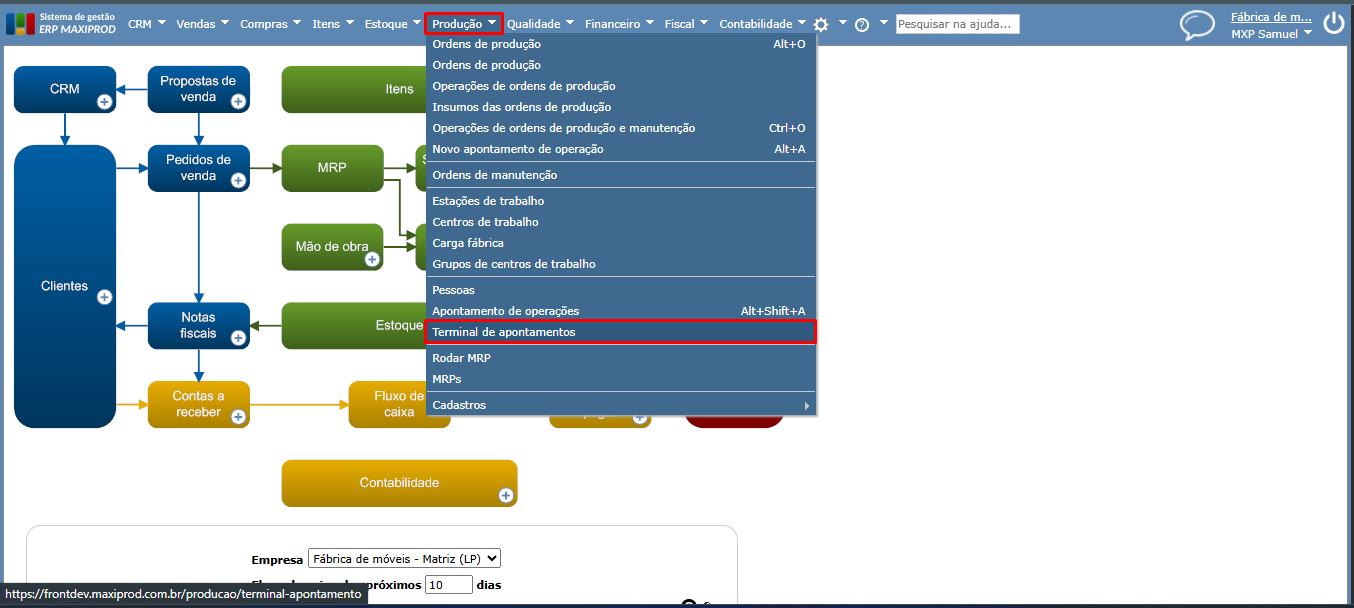
2) Será exibida a seguinte tela:
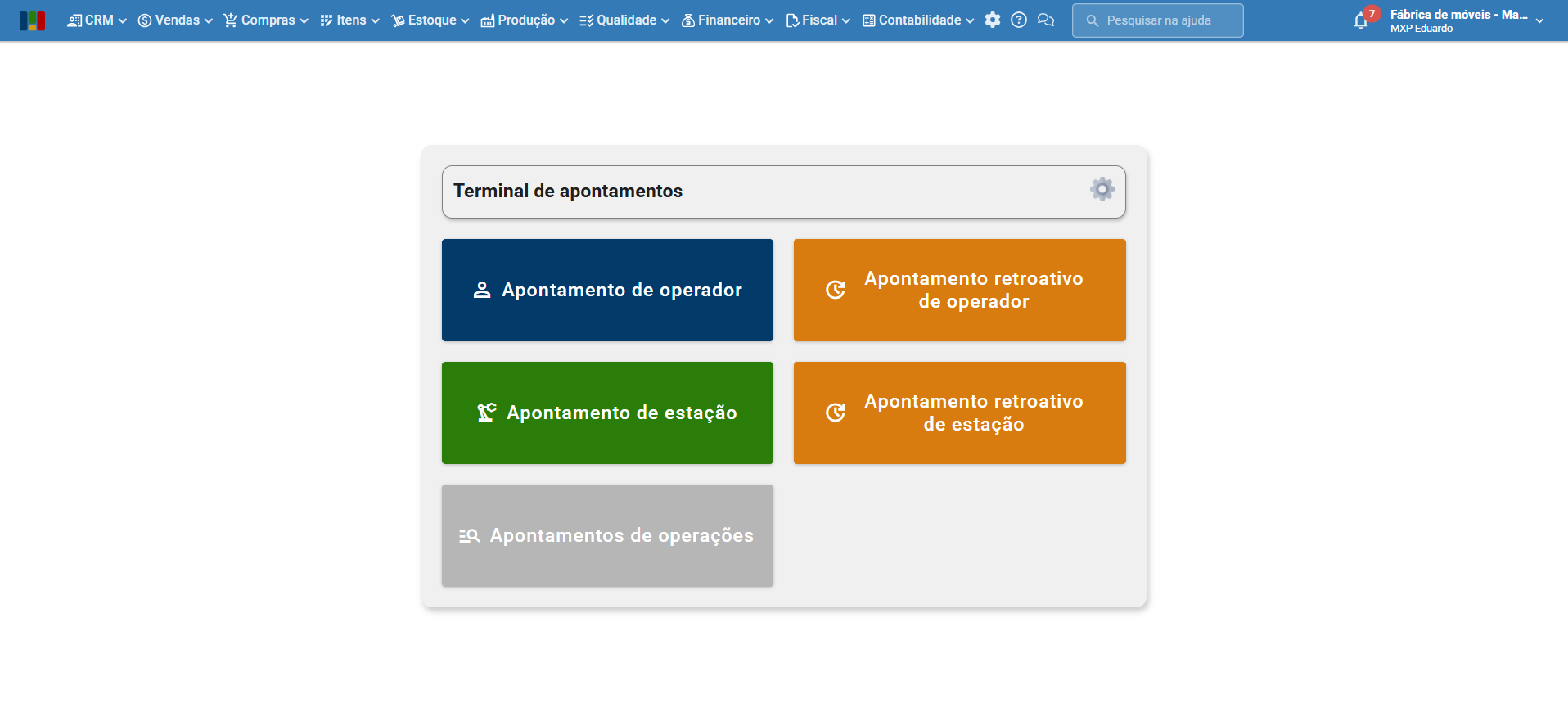
3) O funcionamento de cada uma das opções é mostrado mais abaixo, clicando aqui.
O terminal de apontamentos pode ser acessado por dispositivos mobile?
Sim, o terminal de apontamentos é compatível com celulares e tablets. Para utilizá-lo, basta acessar o sistema por meio de um navegador web no dispositivo móvel — não é necessário instalar qualquer aplicativo.
Configurações do terminal de apontamentos
1) Na tela do terminal de apontamentos, clique no ícone “roda dentada” na parte superior direita da janela.
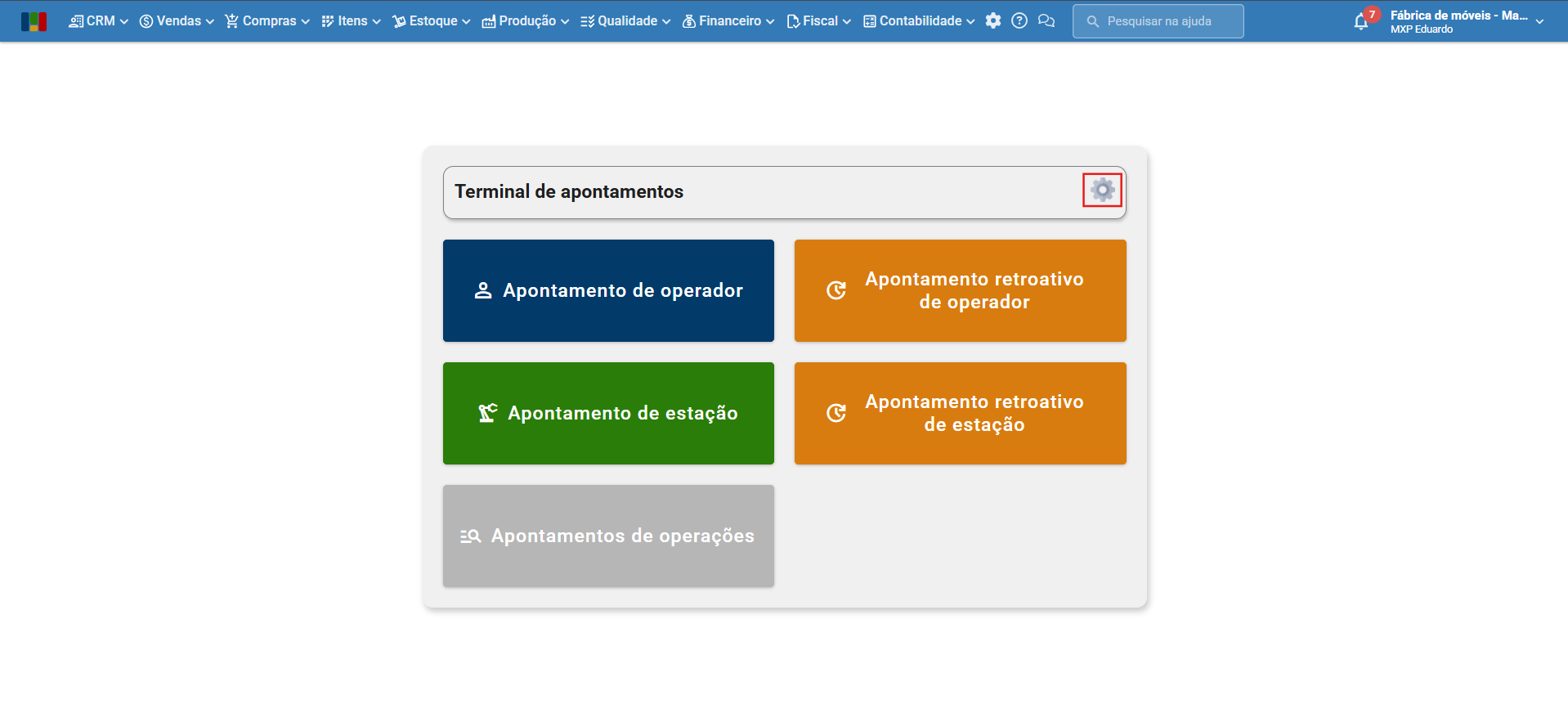
2) São exibidas as configurações dos apontamentos. Esta tela permite marcar/desmarcar a caixa de seleção das configurações a habilitar/desabilitar. Clique no botão verde “Salvar” para guardar as alterações.
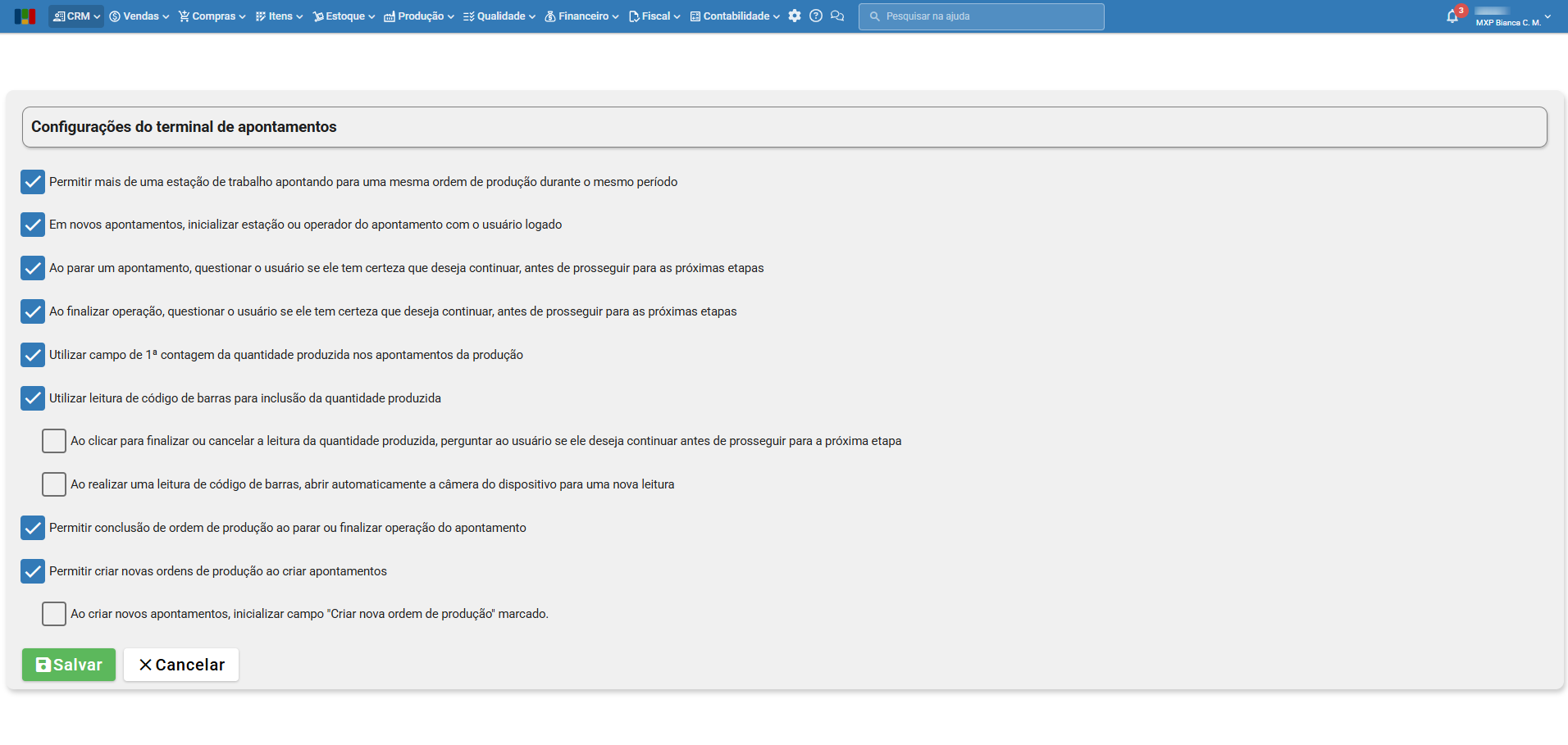
- “Permitir mais de uma estação de trabalho apontando para uma mesma ordem de produção durante o mesmo período“: esta opção permite registrar apontamentos de estações diferentes dentro de um mesmo intervalo de tempo em uma ordem de produção.
- “Em novos apontamentos, inicializar estação ou operador do apontamento com o usuário logado“: esta configuração autoriza o preenchimento automático do campo “Estação” ou “Operador” de um apontamento com a informação do usuário que acessar a tela.
- “Ao parar um apontamento, perguntar ao usuário se ele tem certeza de que deseja continuar, antes de prosseguir para as próximas etapas“: esta configuração exibe uma mensagem de confirmação uma vez que um motivo de parada for selecionada.
- “Ao finalizar operação, questionar o usuário se ele tem certeza que deseja continuar, antes de prosseguir para as próximas etapas”: esta configuração exibe uma mensagem de confirmação uma vez que a finalização da operação seja selecionada.
- “Utilizar o campo de 1ª contagem da quantidade produzida nos apontamentos da produção“: ao marcar esta configuração, o sistema exibirá o campo “Qt produzida na 1ª contagem” na tela de apontamentos, que permite a inclusão de um valor (por digitação ou leitura de código de barras) da quantidade produzida, além do campo “Qt produzida“, que poderá ser utilizado para fins de dupla verificação do que foi produzido em uma sessão de trabalho.
- “Utilizar leitura de código de barras para inclusão da quantidade produzida“: permite a leitura da quantidade produzida por código de barras (para mais detalhes, clique aqui). Marcar esta configuração permite habilitar outras duas:
- “Ao clicar para finalizar ou cancelar a leitura da quantidade produzida, perguntar ao usuário se ele deseja continuar antes de prosseguir para a próxima etapa“: exibe uma mensagem de confirmação antes de registrar o valor das leituras feitas até o momento.
- “Ao fazer uma leitura de código de barras, abrir automaticamente a câmera do dispositivo para uma nova leitura“: mantém a câmera ativa após uma leitura de código de barras.
- “Permitir conclusão de ordem de produção ao parar ou finalizar operação do apontamento”: habilita a opção para selecionar se o apontamento deve levar a quantidade produzida como quantidade concluída na ordem de produção.
- “Permitir criar novas ordens de produção ao criar apontamentos”: essa configuração habilita o botão “Criar nova ordem de produção” ao iniciar um apontamento. Dessa forma, não é necessário que a OP esteja previamente criada para iniciar um apontamento. Marcar essa opção, habilita outra:
- “Ao criar novos apontamentos, inicializar o campo “Criar nova ordem de produção” marcado.”: o botão para criar a ordem de produção no apontamento sempre virá ativado.
3) É possível configurar se o sistema deve manter ou não a tela de apontamentos ao iniciar ou parar apontamentos por meio do terminal. Esta configuração é possível por meio dos centros de trabalho.
a) Acesse “Produção > Centros de trabalho”.
b) Na tela de centros de trabalho, clique no ícone “lápis” para editar o centro de trabalho desejado.
c) Na janela de edição dos centros de trabalho, marque ou desmarque a caixa de seleção da opção “Manter a tela ao iniciar ou parar apontamentos via terminal de apontamentos”.
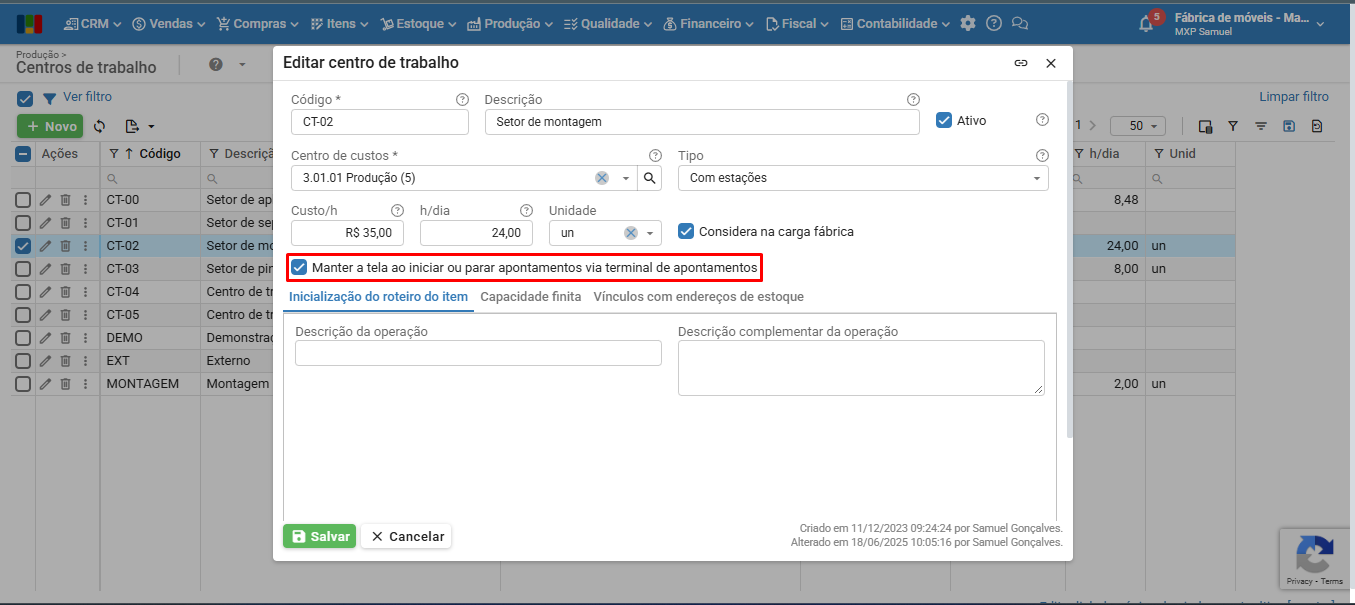
d) Clique no botão verde “Salvar” para guardar a alteração.
Como fazer os apontamentos?
Modalidades de apontamentos
Na versão atual da tela de Apontamento de produção do ERP MAXIPROD, cada registro de apontamento pode assumir o tipo “Pessoa” ou “Operação”, dependendo de o centro de trabalho possui ou não estações de trabalho em seu cadastro. Na nova versão, o registro de sessões de trabalho em operações no terminal de apontamentos é feito somente por apontamentos do tipo “Operação”, em duas formas de entrada:
1) Apontamento em tempo real: permite registrar uma atividade no momento em que está sendo executada, encerrarando o apontamento posteriormente através de uma parada ou finalização da operação. Um apontamento em tempo real pode ser iniciado como um Apontamento de operador ou um Apontamento de estação.
2) Apontamento retroativo: permite registrar o trabalho em uma operação após sua conclusão. Diferentemente de um apontamento em tempo real, o apontamento retroativo permite inserir manualmente os dados de início e fim sem necessidade de iniciá-lo antes. Esta forma de apontamento também pode ser registrada nas modalidades de operador ou de estação e segue as mesmas regras de um apontamento em tempo real.
Apontamento de operador
Nesta modalidade, a entidade principal é o “Operador”, ou seja, a pessoa responsável pela execução do trabalho ao qual se refere o apontamento.
1) Acesse o menu superior “Produção > Terminal de apontamentos”.
2) Na tela do terminal de apontamentos, clique na opção “Apontamento de operador”.
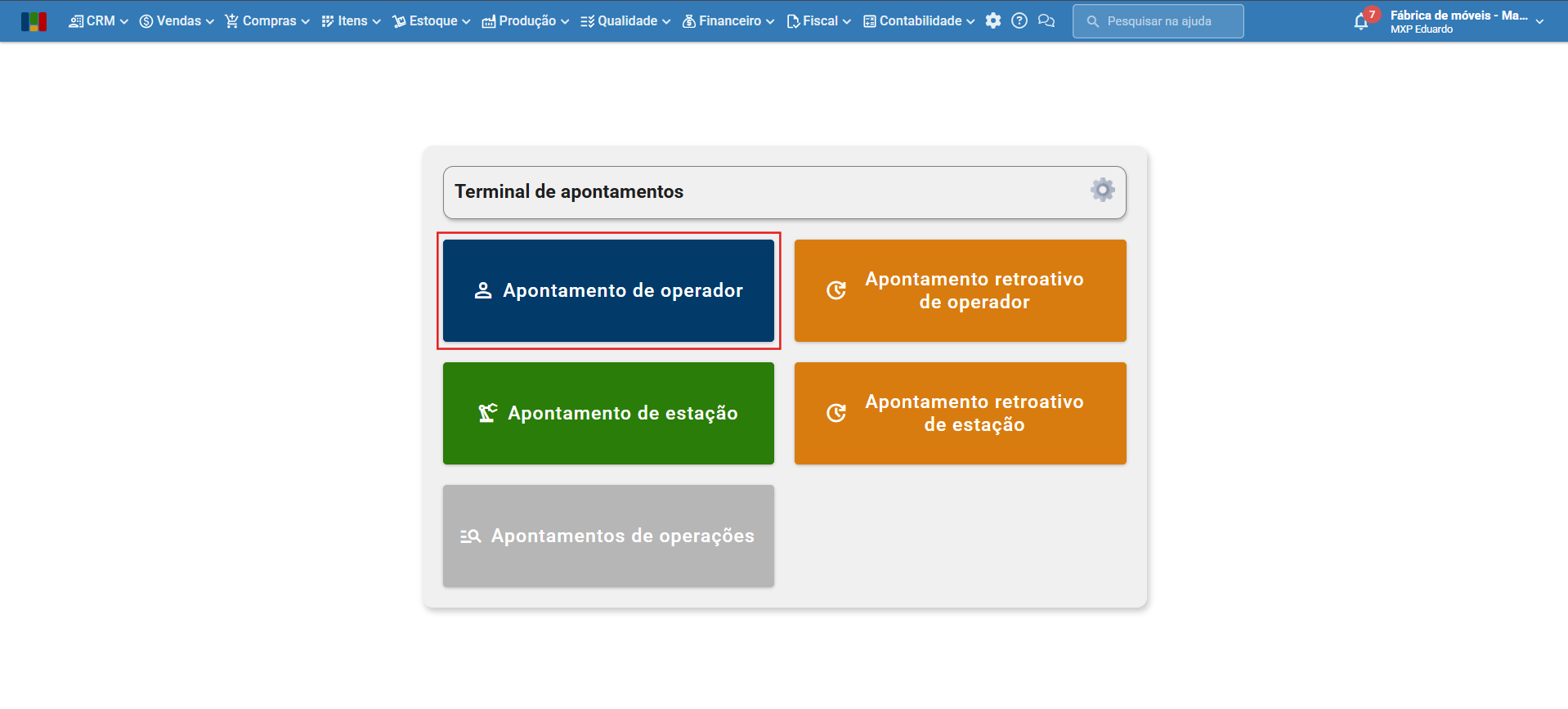 3) Ao selecionar esta opção, é aberta a tela “Novo apontamento de operador”, que permite selecionar/ preencher os campos informados abaixo. Clique no botão azul “Iniciar” para criar o apontamento.
3) Ao selecionar esta opção, é aberta a tela “Novo apontamento de operador”, que permite selecionar/ preencher os campos informados abaixo. Clique no botão azul “Iniciar” para criar o apontamento.
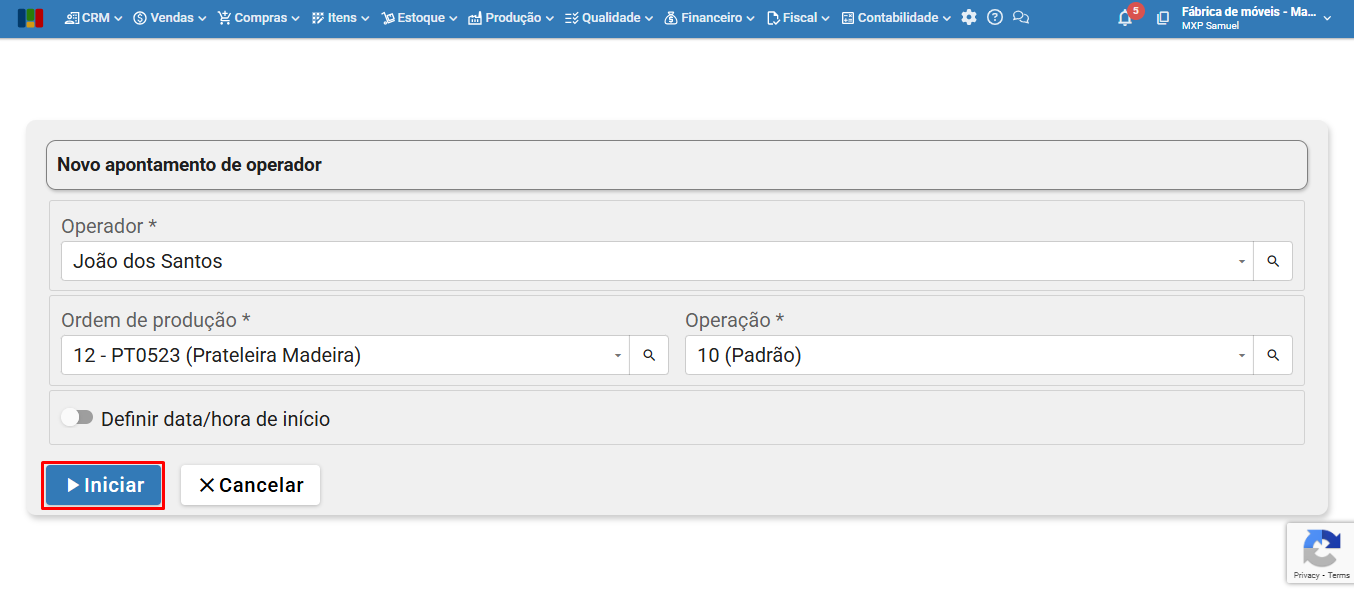
- Operador: campo obrigatório, lista as opções cadastradas em “Produção > Pessoas” que tem a configuração “Pode ter apontamento” marcada. Para saber mais, clique no menu superior “Produção > Pessoas”.
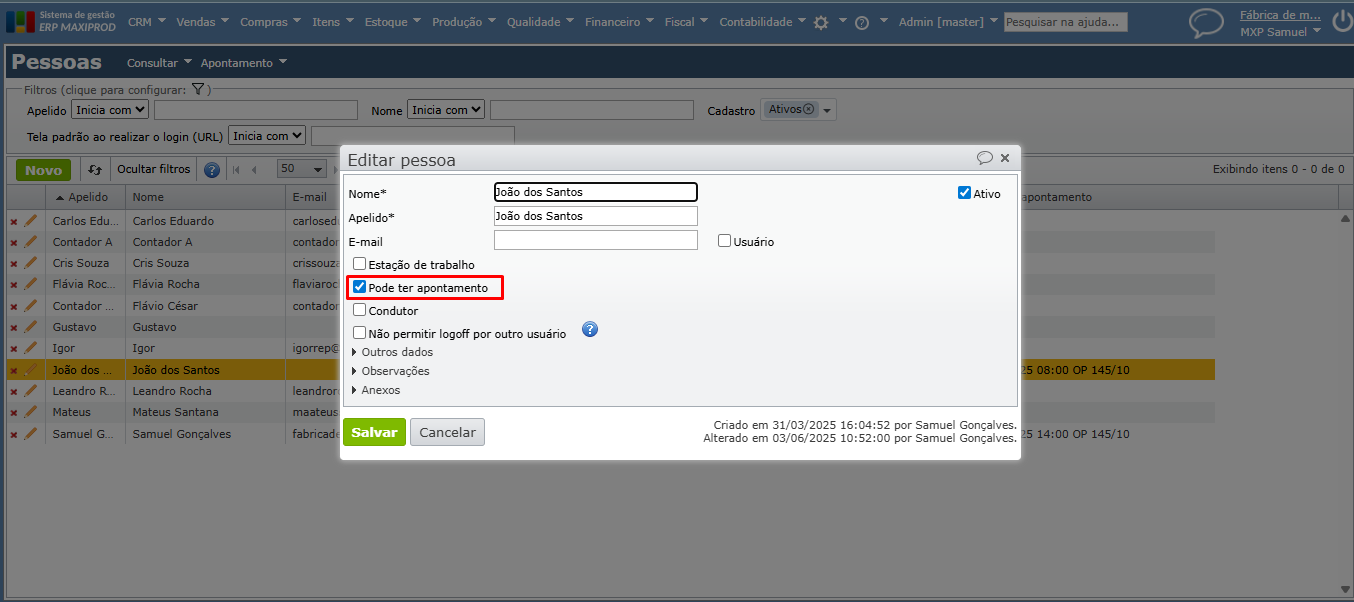
- Ordem de produção: campo obrigatório, lista todas as ordens de produção em estado “A produzir”. O campo funciona como filtro, basta o usuário digitar o número da OP, código ou descrição do item produto da OP. Para listar ordens de produção concluídas (ou seja, em estado “Fechada“), clique no ícone da lupa ao lado do campo, e habilite a opção “Mostrar ordens de produção concluídas”. Para saber mais sobre ordens de produção, clique aqui.
Observação: por padrão, são exibidas apenas as ordens de produção que passam por centros de trabalho e não possuem estações de trabalho. Para listar ordens de produção que possuem estações, clique no ícone da lupa ao lado do campo e desabilite a opção “Somente mostrar ordens de produção com operações que passam por centros de trabalho sem estações”.
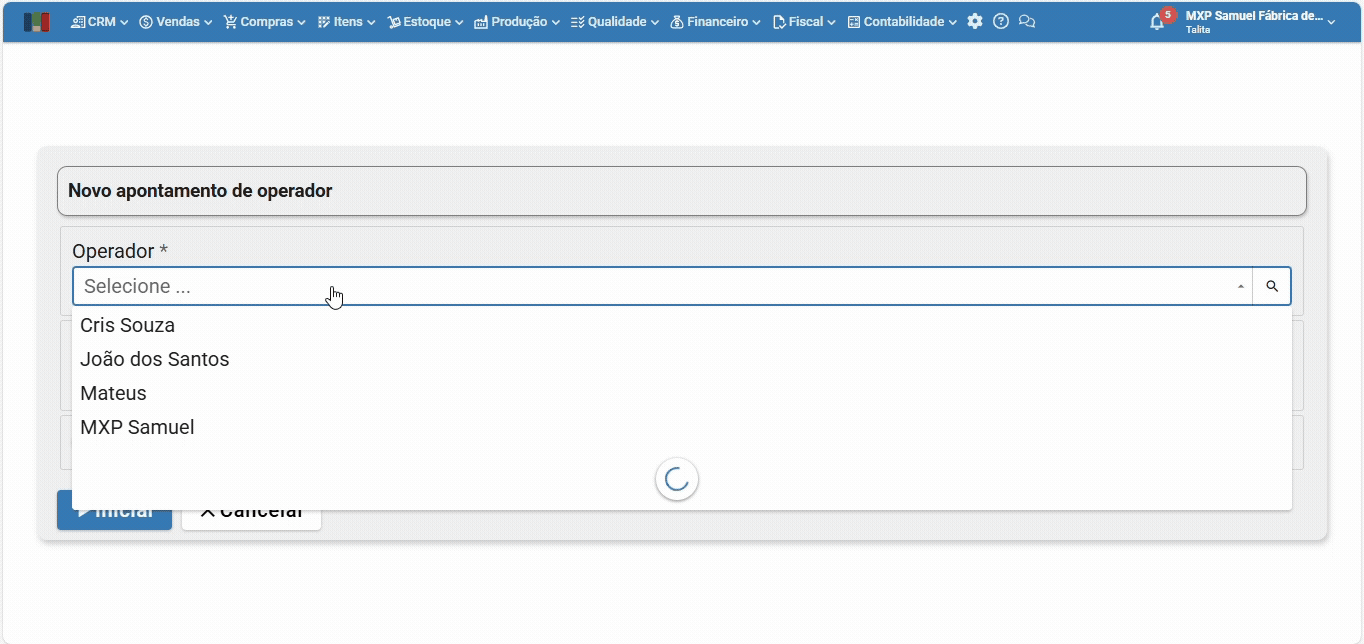
- Operação: campo obrigatório, lista operações não concluídas das ordens de produção cujo centro de trabalho não possui estações. Quando a ordem de produção foi selecionada no campo anterior, o campo operação lista somente as operações não concluídas daquela ordem de produção. Para listar operações concluídas, clique no ícone da lupa ao lado do campo, e habilite a opção “Mostrar operações concluídas”.
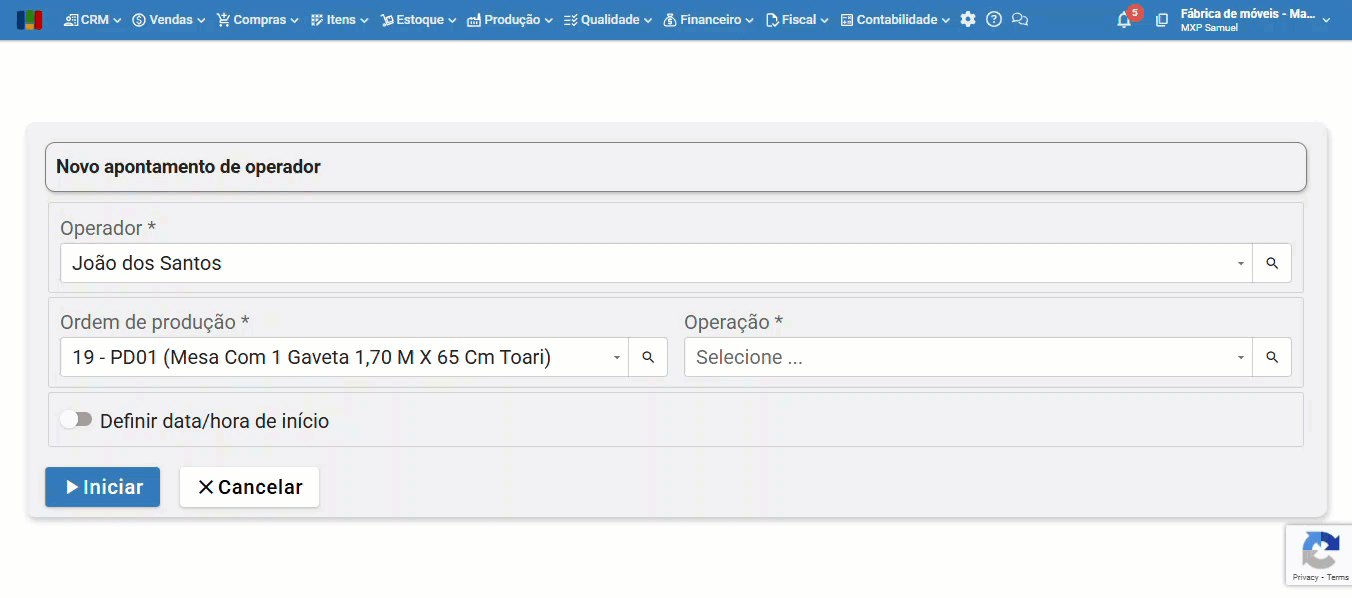
- Definir data/hora de início: se trata de uma configuração, que quando ativada, faz com que a janela exiba o campo “Data de início *” logo abaixo, onde o usuário pode selecionar a data e hora.
- Definir data/hora de fim: se trata de uma configuração, que quando ativada, faz com que a janela exiba o campo “Data de fim *” logo abaixo, onde o usuário pode selecionar a data e hora. É exibido somente quando o operador tem apontamento iniciado.
- Qt planejada: campo não editável, apresenta a quantidade prevista da ordem de produção do apontamento. É exibido somente quando o operador tem apontamento iniciado.
- Qt produzida: campo não editável, apresenta a quantidade produzida do apontamento.
- Qt a apontar: campo editável, permite a digitação da quantidade produzida no apontamento. O campo aceita valores positivos, zero e negativos. No caso de números negativos, pode ser o meio para reduzir a quantidade produzida, considerando que aquele campo não é editável.
4) Para novos apontamentos em uma ordem de produção e operação que o operador já tem apontamento iniciado, clique no botão verde “Apontar”.
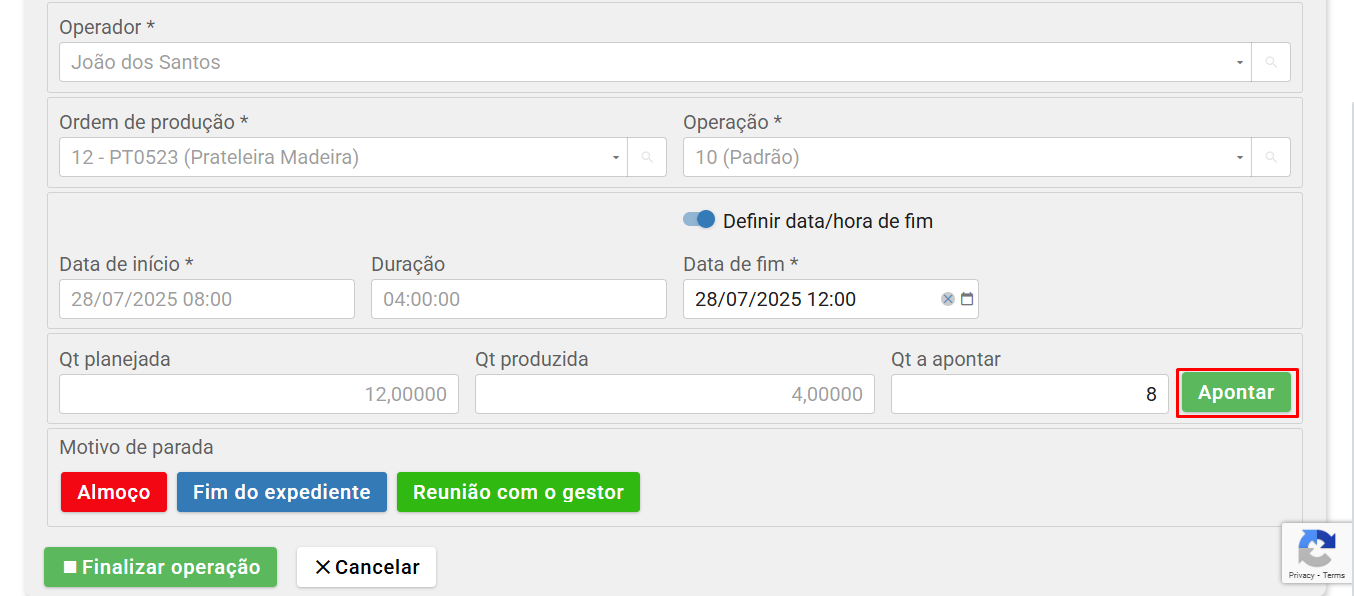
5) Para concluir a operação, clique no botão verde “Finalizar operação” na parte inferior esquerda da tela.
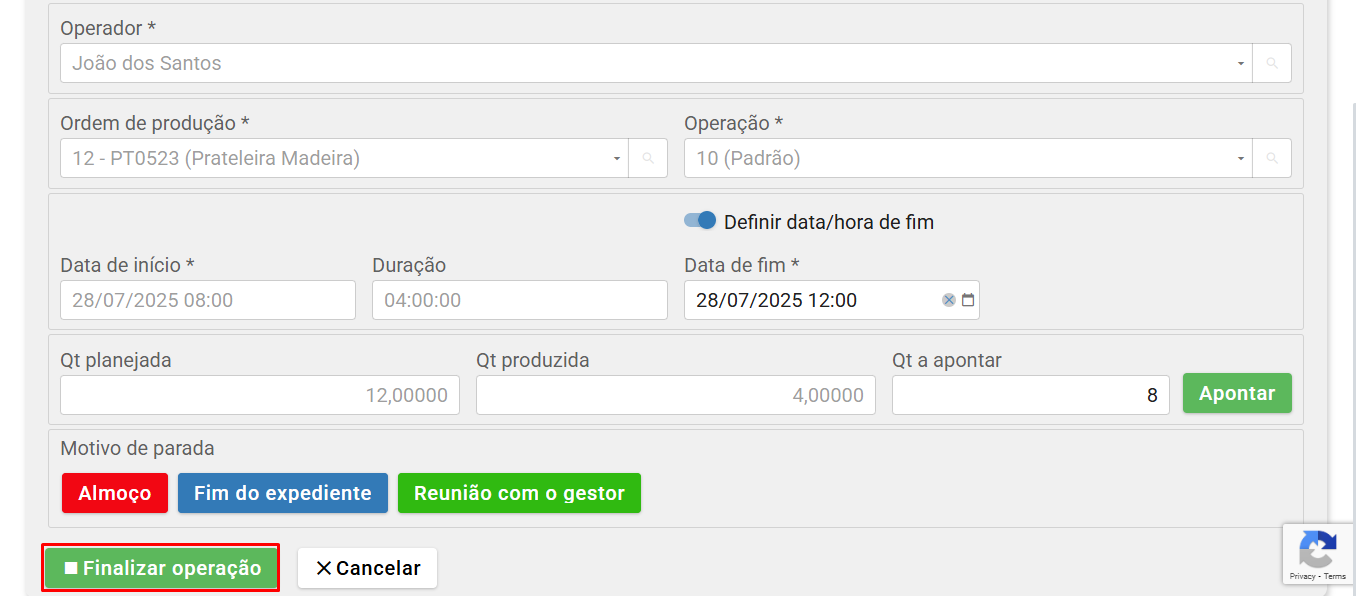
Apontamento de estação
Um apontamento de estação está associado a um equipamento ou local de trabalho, ou seja, a “Estação”. Nesta modalidade, a inclusão de um operador é opcional.
1) Acesse o menu superior “Produção > Terminal de apontamentos”.
2) Na tela do terminal de apontamentos, clique na opção “Apontamento de estação”.
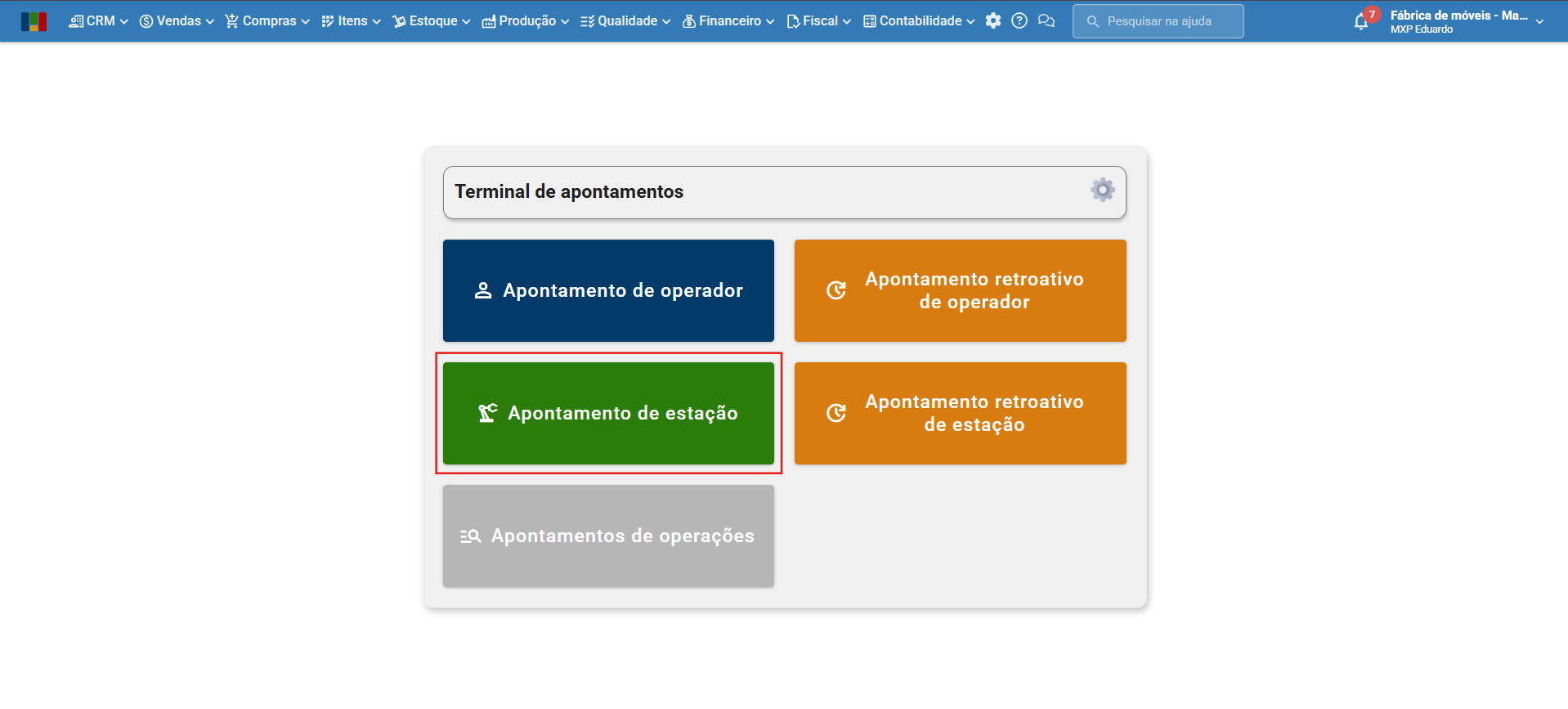
3) Ao clicar nesta opção, é aberta a tela “Novo apontamento de estação”, que permite selecionar/ preencher os campos informados abaixo. Clique no botão azul “Iniciar” para criar o apontamento.
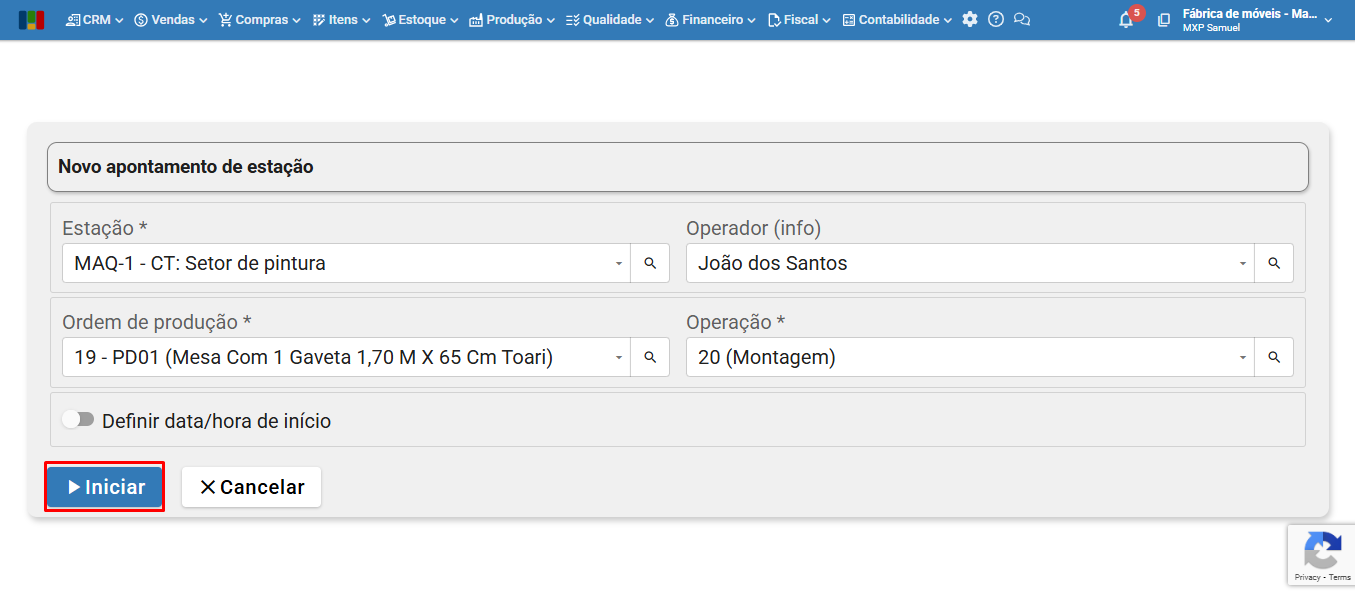
- Estação: permite selecionar uma opção na lista das estações de trabalho cadastradas em “Produção > Estações de trabalho”. Para saber mais, clique aqui.
- Operador (info): campo não obrigatório. Lista as opções cadastradas em “Produção > Pessoas” que tenha a configuração “Pode ter apontamento” marcada. Para saber mais, acesse por meio do menu superior “Produção > Pessoas”.
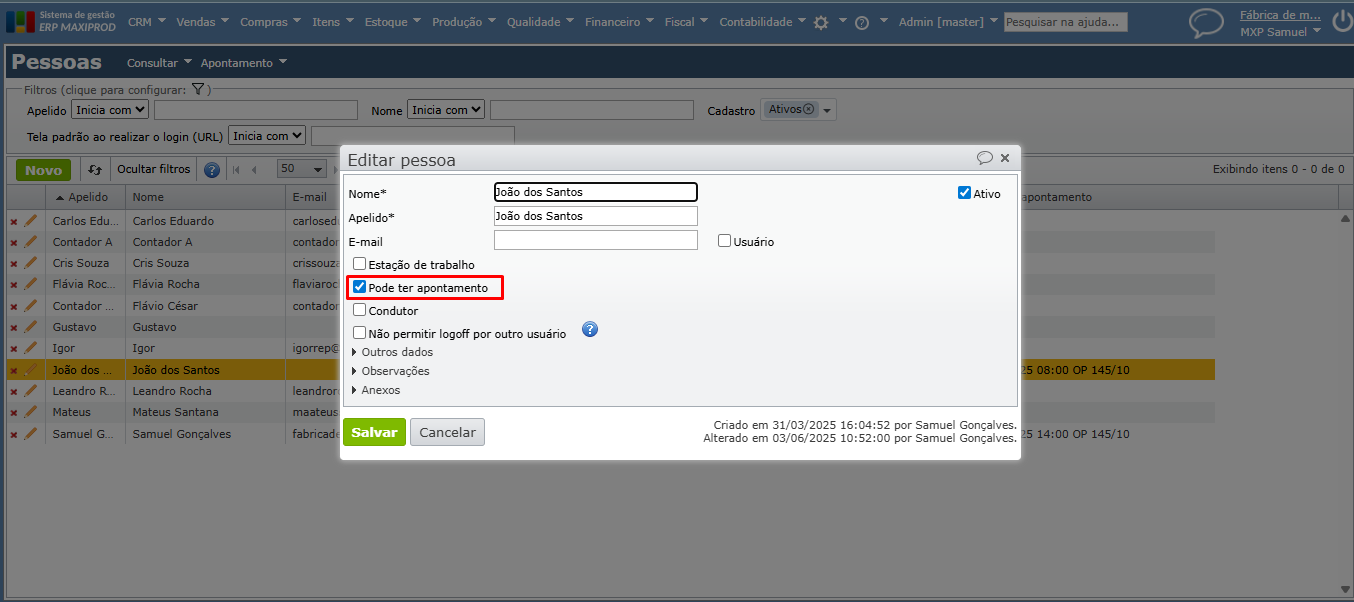
- Ordem de produção: campo obrigatório, lista todas as ordens de produção em estado “A produzir”. O campo funciona como filtro, basta o usuário digitar o número da OP, código ou descrição do item produto da OP. Para listar ordens de produção concluídas (ou seja, em estado “Fechada“), clique no ícone da lupa ao lado do campo, e habilite a opção “Mostrar ordens de produção concluídas”.
Observação: por padrão, são exibidas apenas as ordens de produção que passam por centros de trabalho e possuem estações de trabalho. Para listar ordens de produção que não possuem estações, clique no ícone da lupa ao lado do campo e desabilite a opção “Somente mostrar ordens de produção com operações que passam por centros de trabalho com estações”.
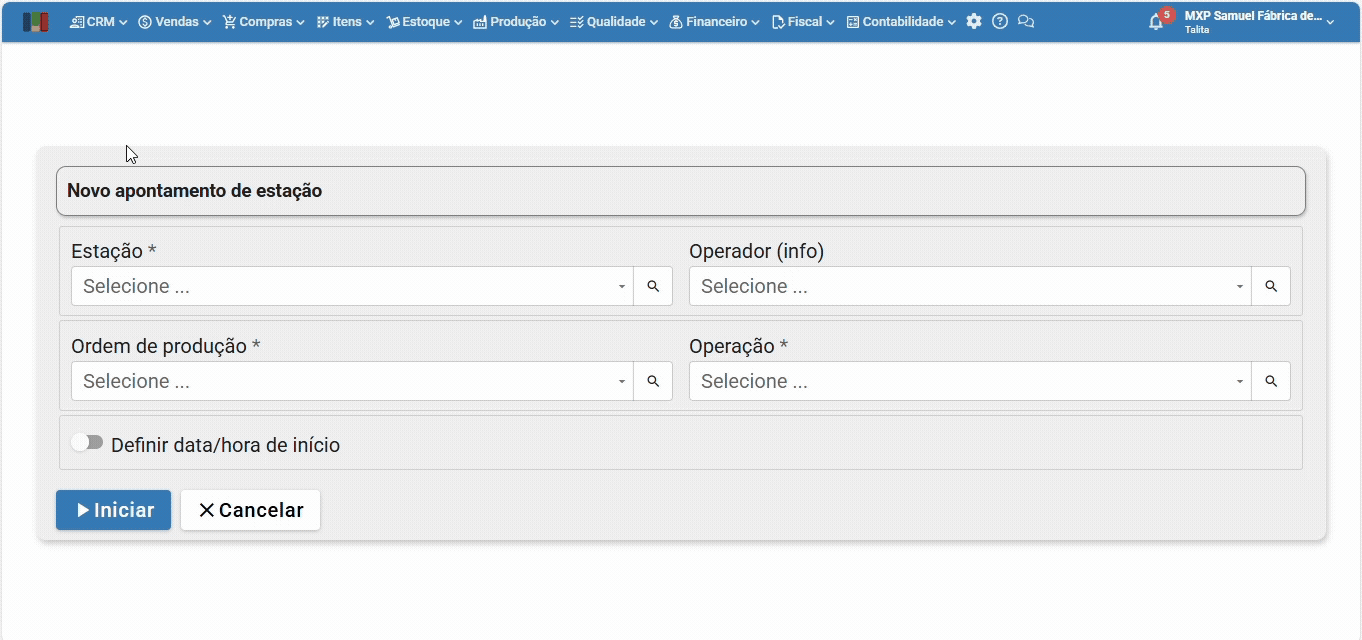
- Operação: campo obrigatório, lista operações não concluídas das ordens de produção cujo centro de trabalho possui estações. Quando a ordem de produção foi selecionada no campo anterior, o campo operação lista somente as operações não concluídas daquela ordem de produção. Para listar operações concluídas, clique no ícone da lupa ao lado do campo, e habilite a opção “Mostrar operações concluídas”.
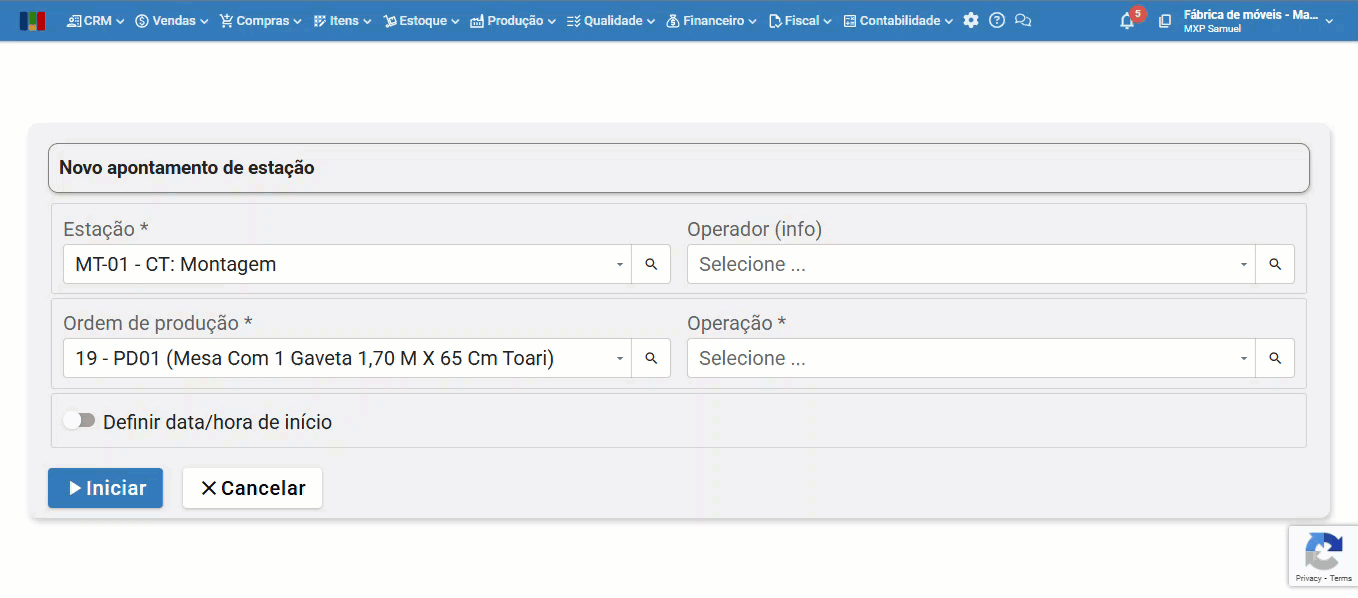
- Definir data/hora de início: se trata de uma configuração, que caso seja ativada, faz com que a janela exiba o campo “Data de início *” logo abaixo, onde o usuário pode selecionar a data e hora.
- Definir data/hora de fim: se trata de uma configuração, que caso seja ativada, faz com que a janela exiba o campo “Data de fim *” logo abaixo, onde o usuário pode selecionar a data e hora. É exibido somente quando o operador tem apontamento iniciado.
- Qt planejada: campo não editável, apresenta a quantidade prevista da ordem de produção do apontamento. É exibido somente quando a estação tem apontamento iniciado.
- Qt produzida: campo não editável, apresenta a quantidade produzida do apontamento.
- Qt a apontar: campo editável, permite a digitação da quantidade produzida no apontamento. O campo aceita valores positivos, zero e negativos. No caso de números negativos, pode ser o meio para reduzir a quantidade produzida, considerando que aquele campo não é editável.
4) Para apontar novamente em ordem de produção e operação onde a estação de trabalho já tem apontamento iniciado, clique no botão verde “Apontar”.
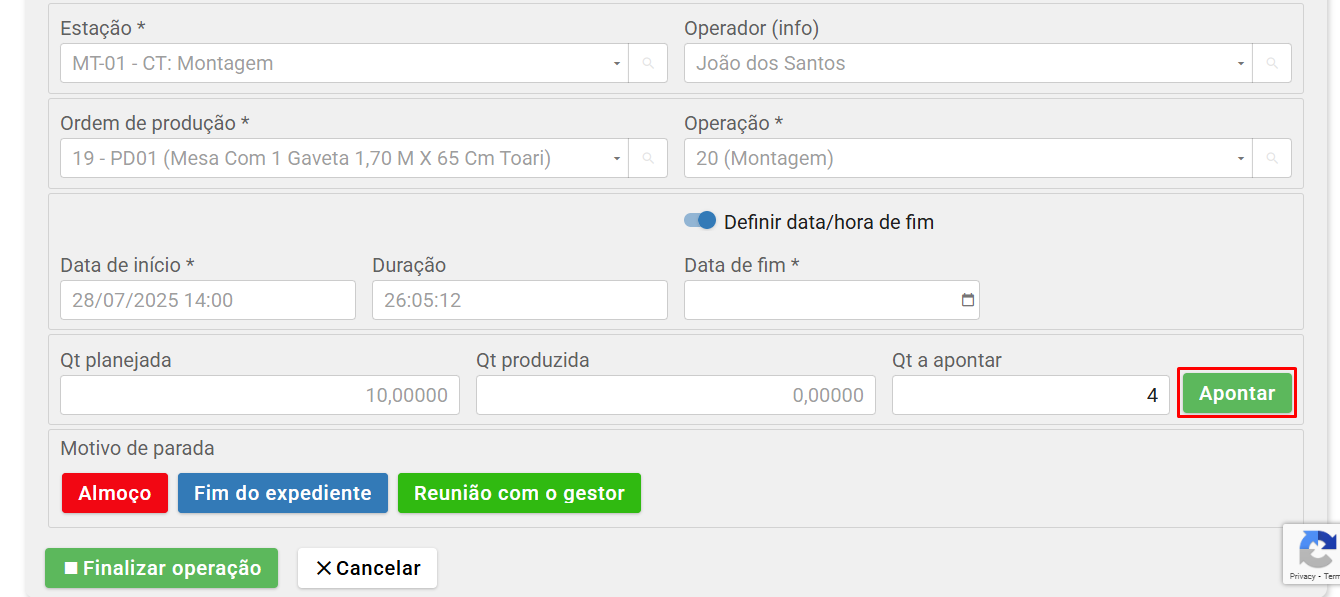
5) Para concluir a operação, clique no botão verde “Finalizar operação” na parte inferior esquerda da tela.
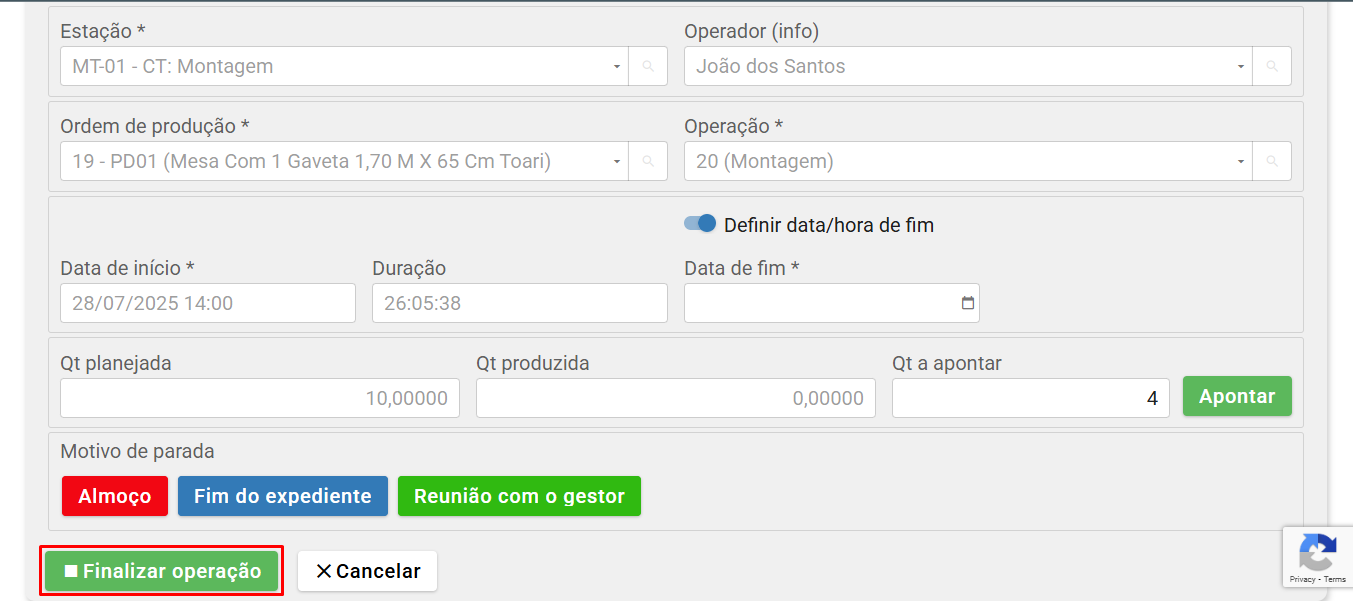
Apontamento retroativo de operador
1) Acesse o menu superior “Produção > Terminal de apontamentos”.
2) Na tela do terminal de apontamentos, clique na opção “Apontamento retroativo de operador”.
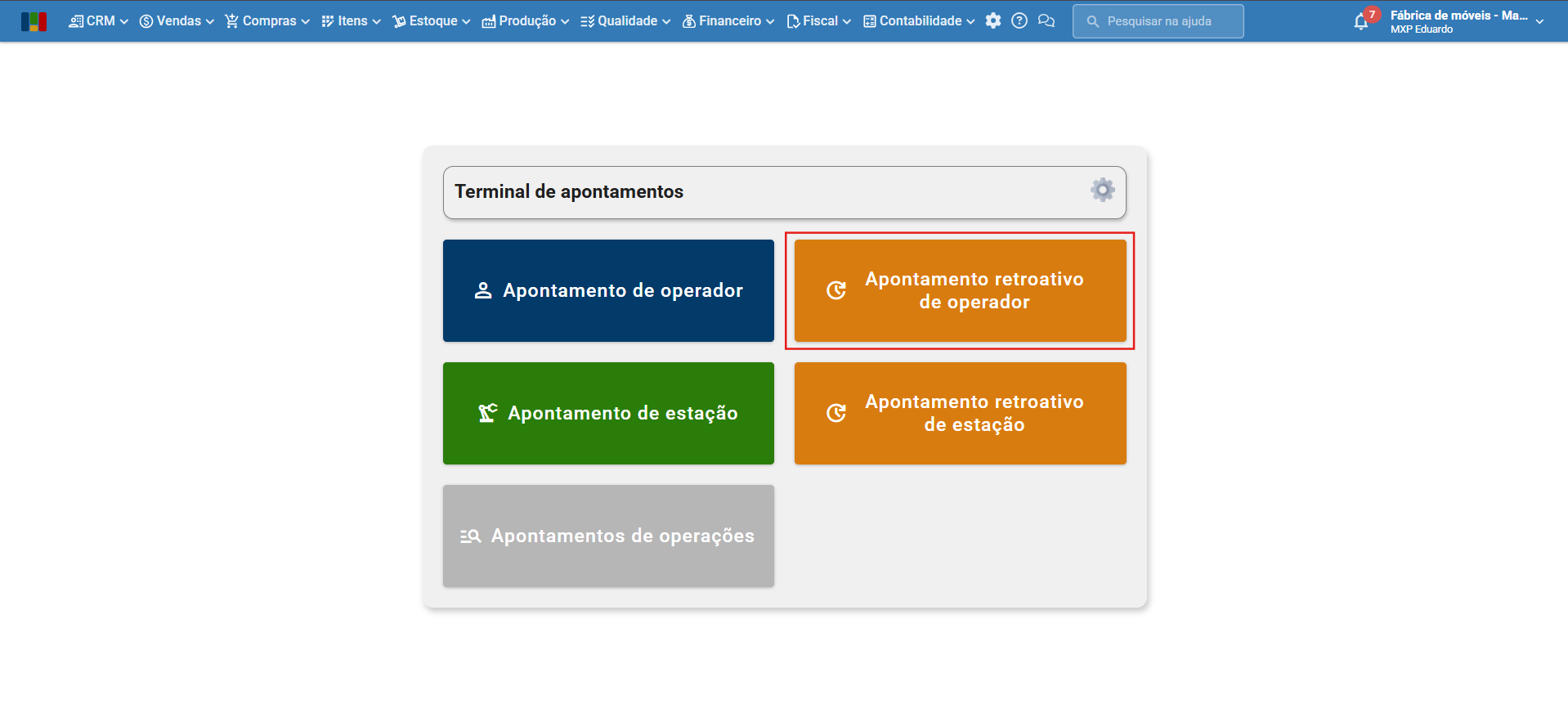
3) Ao clicar sobre esta opção, é aberta a tela “Novo apontamento de operador”, onde é possível selecionar/preencher os campos informados abaixo. Para criar o apontamento retroativo de operador, clique no botão verde “Salvar” ou “Salvar e novo”.
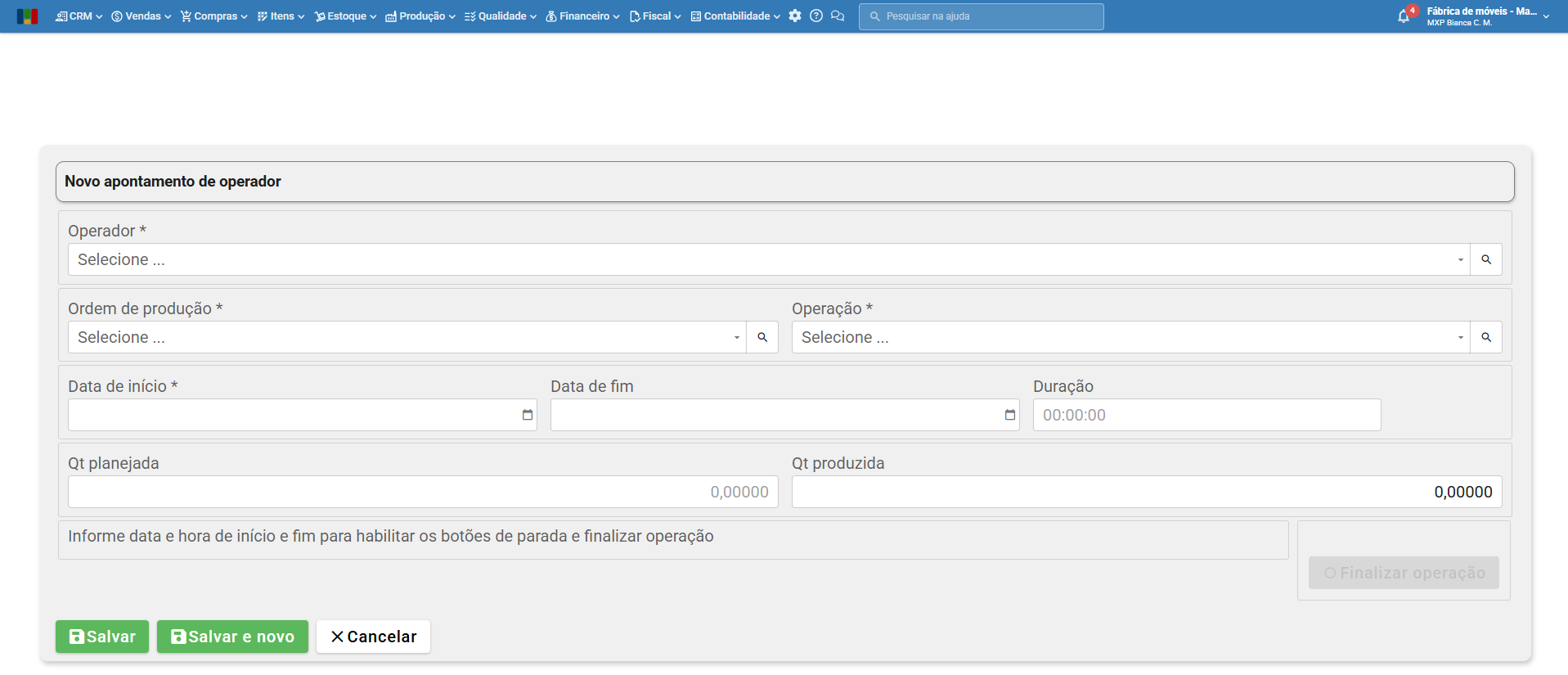
- Operador: campo obrigatório, lista as opções cadastradas em “Produção > Pessoas” que tenha a configuração “Pode ter apontamento” marcada. Para saber mais, acesse por meio do menu superior “Produção > Pessoas”.
- Ordem de produção: campo obrigatório, lista todas as ordens de produção em estado “A produzir”, o campo funciona como filtro, basta o usuário digitar o número da OP, código ou descrição do item produto da OP. Para listar ordens de produção concluídas (ou seja, em estado “Fechada“), clique no ícone da lupa ao lado do campo, e habilite a opção “Mostrar ordens de produção concluídas”.
- Operação: campo obrigatório, lista operações não concluídas das ordens de produção cujo centro de trabalho não possui estações. Quando a ordem de produção foi selecionada no campo anterior, o campo operação lista somente as operações não concluídas daquela ordem de produção. Para listar operações concluídas, clique no ícone da lupa ao lado do campo, e habilite a opção “Mostrar operações concluídas”.
Observação: por padrão, são exibidas apenas as ordens de produção que passam por centros de trabalho e não possuem estações de trabalho. Para listar ordens de produção que possuem estações, clique no ícone da lupa ao lado do campo e desabilite a opção “Somente mostrar ordens de produção com operações que passam por centros de trabalho sem estações”. - Data de início: permite ao usuário selecionar a data e hora de início.
- Data de fim: permite ao usuário selecionar a data e hora de fim.
- Duração: campo não editável, apresenta a duração total com base na data e hora de início e na data e hora fim.
- Qt planejada: campo não editável, apresenta a quantidade prevista da ordem de produção do apontamento.
- Qt produzida: campo editável, permite informar a quantidade produzida do apontamento.
- Finalizar operação: se for marcado, o campo “Data de fim” se torna obrigatório, e a operação da ordem de produção será finalizada.
Observação: informe data e hora de início e fim para habilitar os botões de parada e finalizar operação.
4) Para criar o apontamento retroativo de operador, clique no botão verde “Salvar” ou “Salvar e novo”.
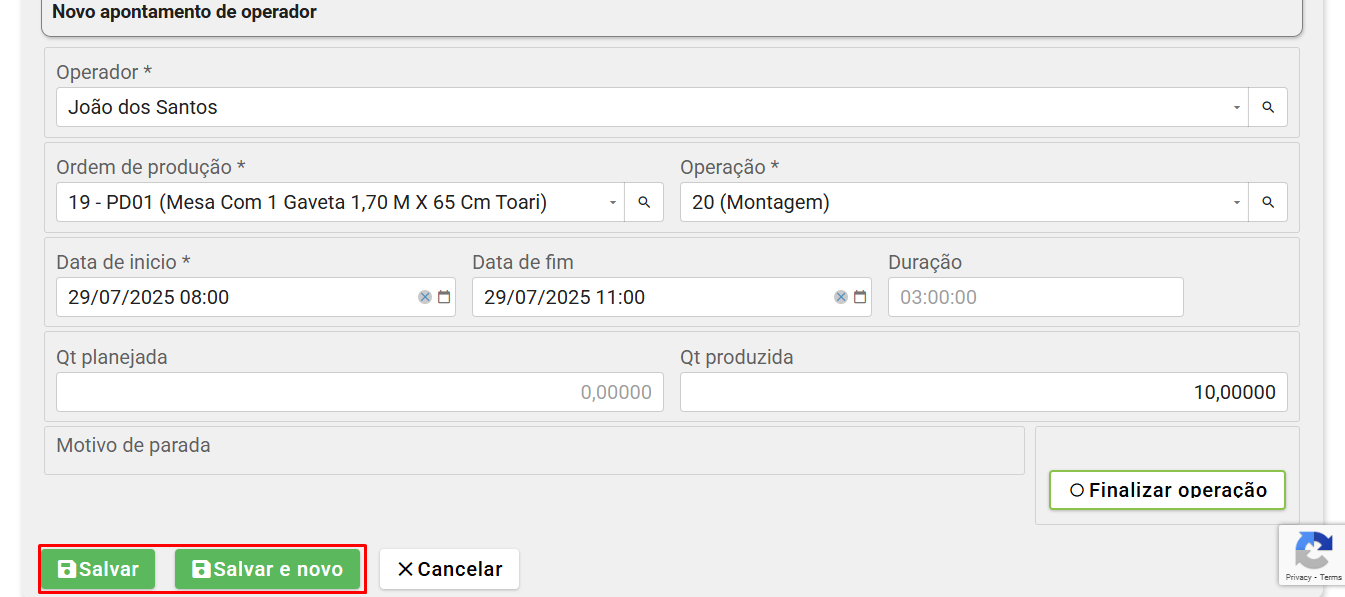
Observação: só é possível salvar um apontamento retroativo com data de fim se um motivo de parada ou a finalização da operação estiver selecionada.
Apontamento retroativo de estação
1) Acesse o menu superior “Produção > Terminal de apontamentos”.
2) Na tela do terminal de apontamentos, clique na opção “Apontamento retroativo de estação”.
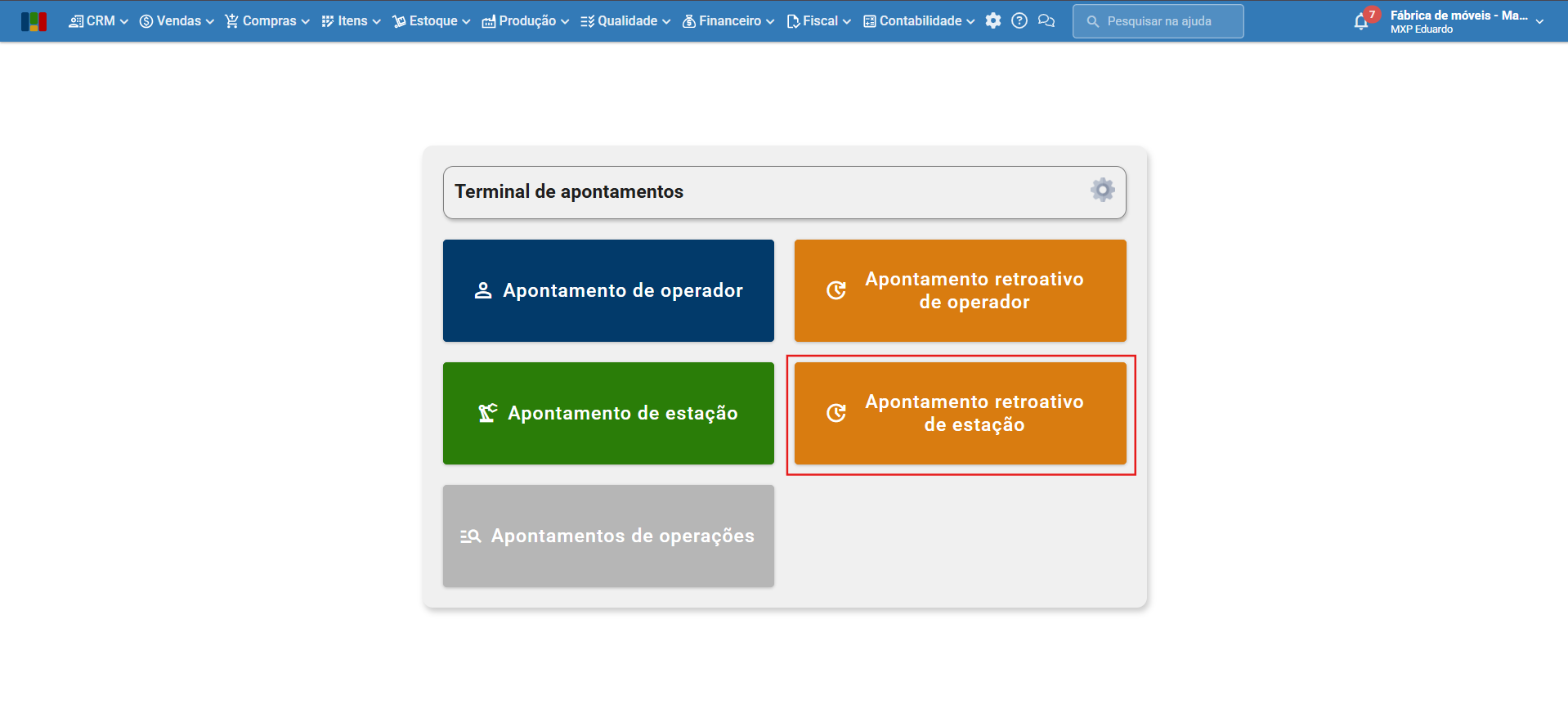
3) Ao clicar sobre esta opção, é aberta a tela “Novo apontamento de estação”, onde é possível selecionar/preencher os campos informados abaixo. Clique no botão verde “Salvar” ou “Salvar e novo” para criar o apontamento.
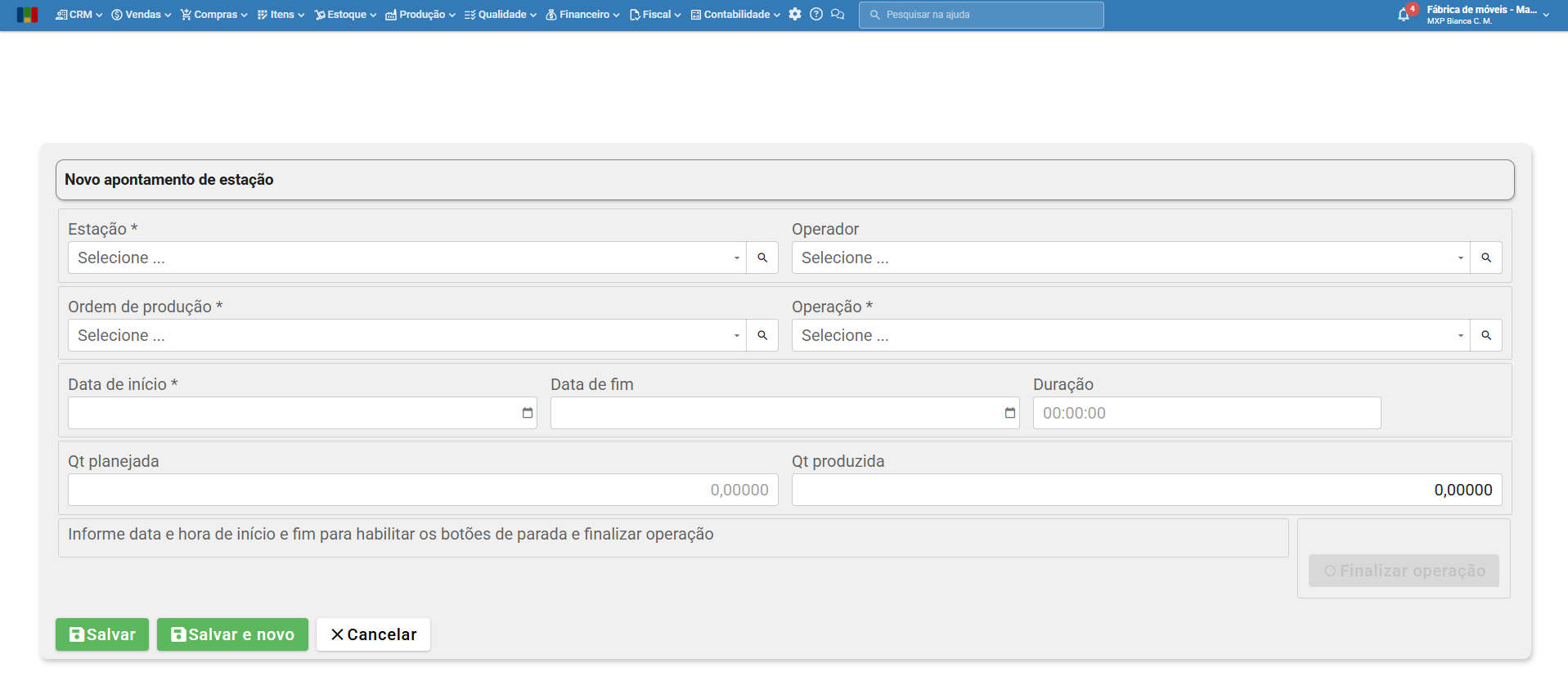
- Estação: permite selecionar uma opção na lista das estações de trabalho cadastradas em “Produção > Estações de trabalho”.
- Operador: campo não obrigatório. Lista as opções cadastradas em “Produção > Pessoas” que tenha a configuração “Pode ter apontamento” marcada. Para saber mais, acesse por meio do menu superior “Produção > Pessoas”.
- Ordem de produção: campo obrigatório, lista todas as ordens de produção em estado “A produzir”, o campo funciona como filtro, basta o usuário digitar o número da OP, código ou descrição do item produto da OP. Para listar ordens de produção concluídas, clique no ícone da lupa ao lado do campo, e habilite a opção “Mostrar ordens de produção concluídas”.
Observação: por padrão, são exibidas apenas as ordens de produção que passam por centros de trabalho e possuem estações de trabalho. Para listar ordens de produção que não possuem estações, clique no ícone da lupa ao lado do campo e desabilite a opção “Somente mostrar ordens de produção com operações que passam por centros de trabalho com estações”. - Operação: campo obrigatório, lista operações não concluídas das ordens de produção cujo centro de trabalho possui estações. Quando a ordem de produção foi selecionada no campo anterior, o campo operação lista somente as operações não concluídas daquela ordem de produção. Para listar operações concluídas, clique no ícone da lupa ao lado do campo, e habilite a opção “Mostrar operações concluídas”.
- Data de início: permite ao usuário selecionar a data e hora de início.
- Data de fim: permite ao usuário selecionar a data e hora de fim.
- Duração: campo não editável, apresenta a duração total com base na data e hora de início e na data e hora fim.
- Qt planejada: campo não editável, apresenta a quantidade prevista da ordem de produção do apontamento.
- Qt produzida: campo editável, permite informar a quantidade produzida do apontamento.
- Finalizar operação: se for marcado, o campo “Data de fim” se torna obrigatório, e a operação da ordem de produção será finalizada.
Observação: informe data e hora de início e fim para habilitar os botões de parada e finalizar operação.
4) Clique no botão verde “Salvar” ou “Salvar e novo” para criar o apontamento.
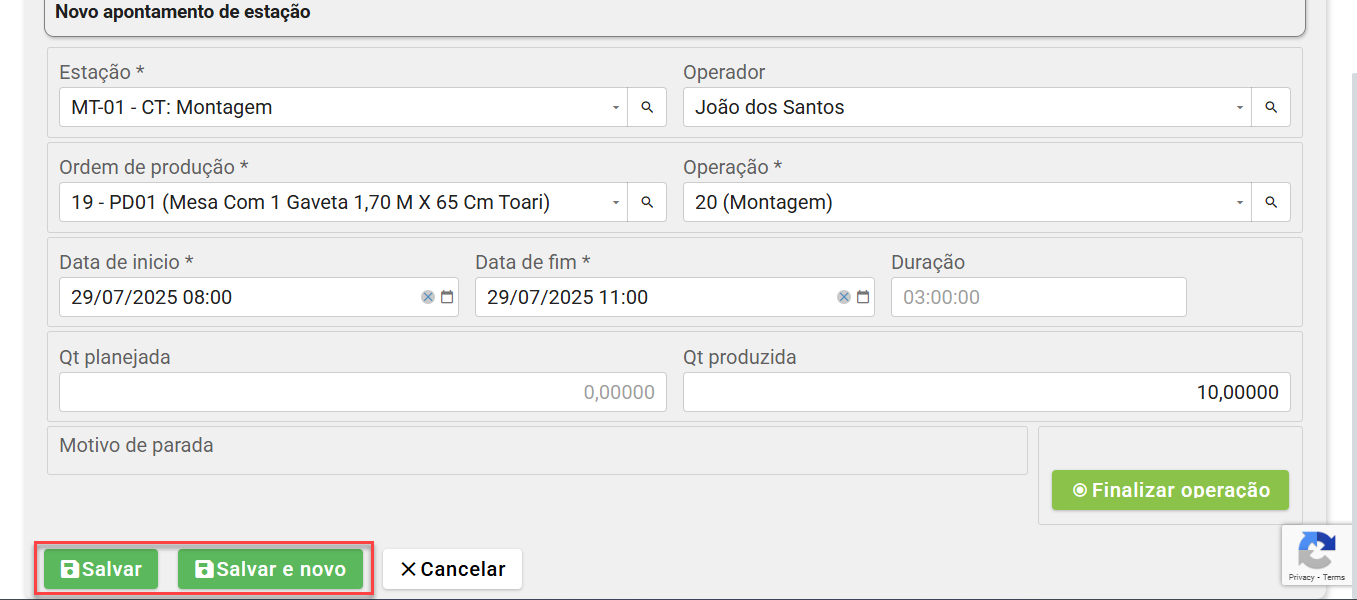
Observação: só é possível salvar um apontamento retroativo com data de fim se um motivo de parada ou a finalização da operação estiver selecionada.
Como criar ordem de produção ao iniciar o apontamento?
Em alguns casos, pode ser necessário criar a ordem de produção no momento do apontamento inicial, quando esta não foi previamente cadastrada. Para conseguir realizar essa ação, a opção “Permitir criar novas ordens de produção ao criar apontamentos” deve estar habilitada, conforme as configurações apresentadas no tópico acima.
1) Ao criar um novo apontamento, é exibida a opção “Criar nova ordem de produção”, quando ativada, ela te permite preencher o item e quantidade prevista para a OP.
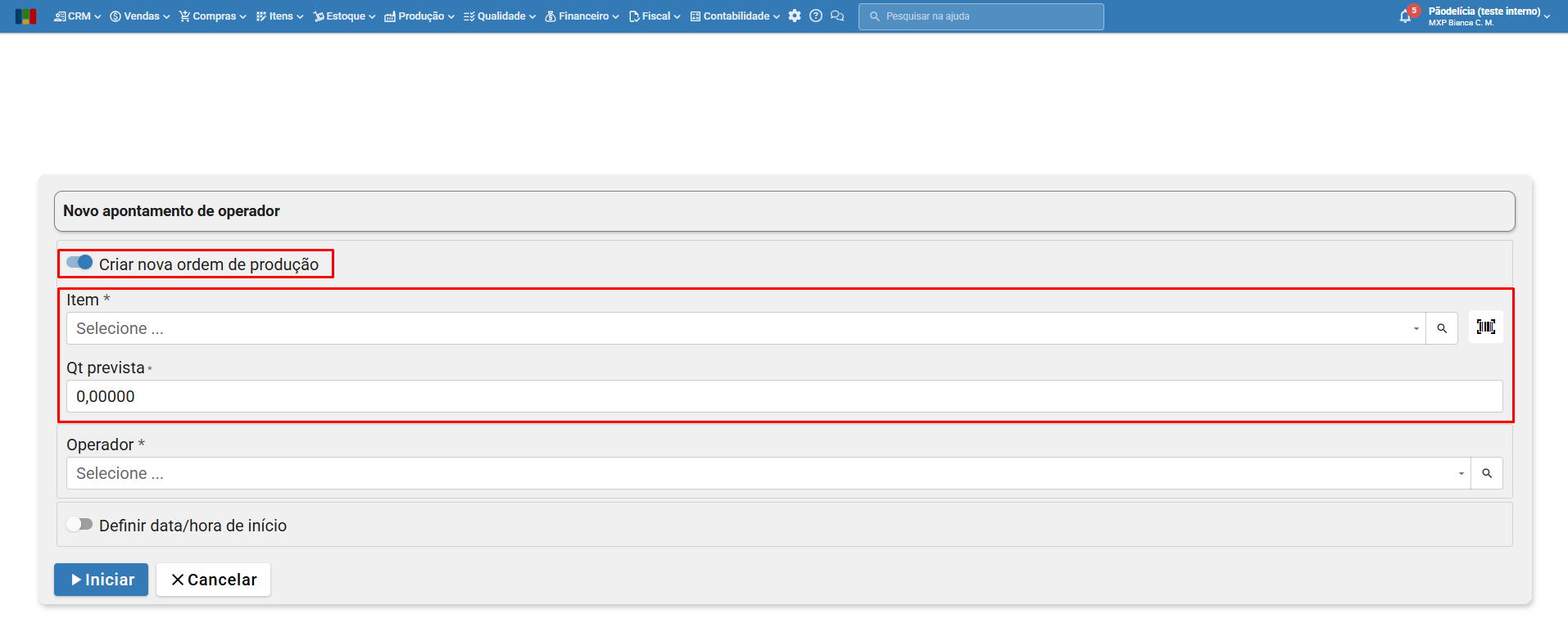
2) O campo “Item” pode ser buscado manualmente ou pode ter seu código de barras lido. A leitura funciona por um leitor de código de barras ou pela câmera.
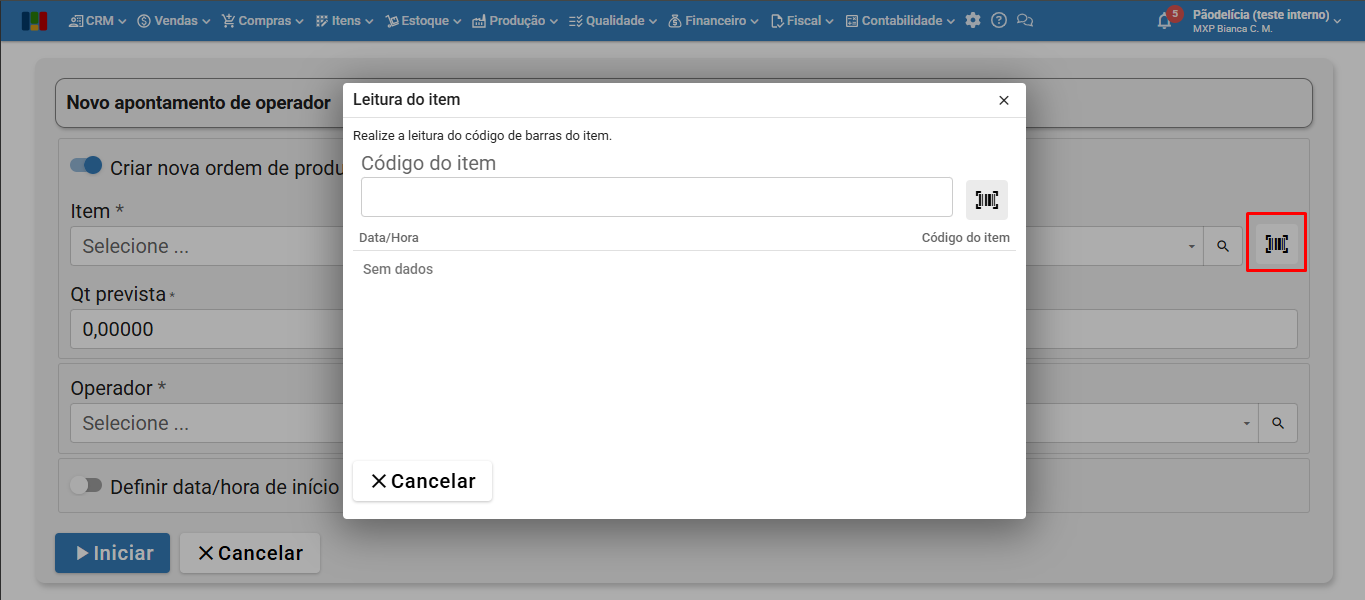
3) Ao preencher os campos e iniciar o apontamento, a ordem de produção é criada, podendo ser consultada ao acessar o menu “Produção > Ordens de produção”. Saiba mais sobre as ordens de produção na nova versão, clicando aqui.
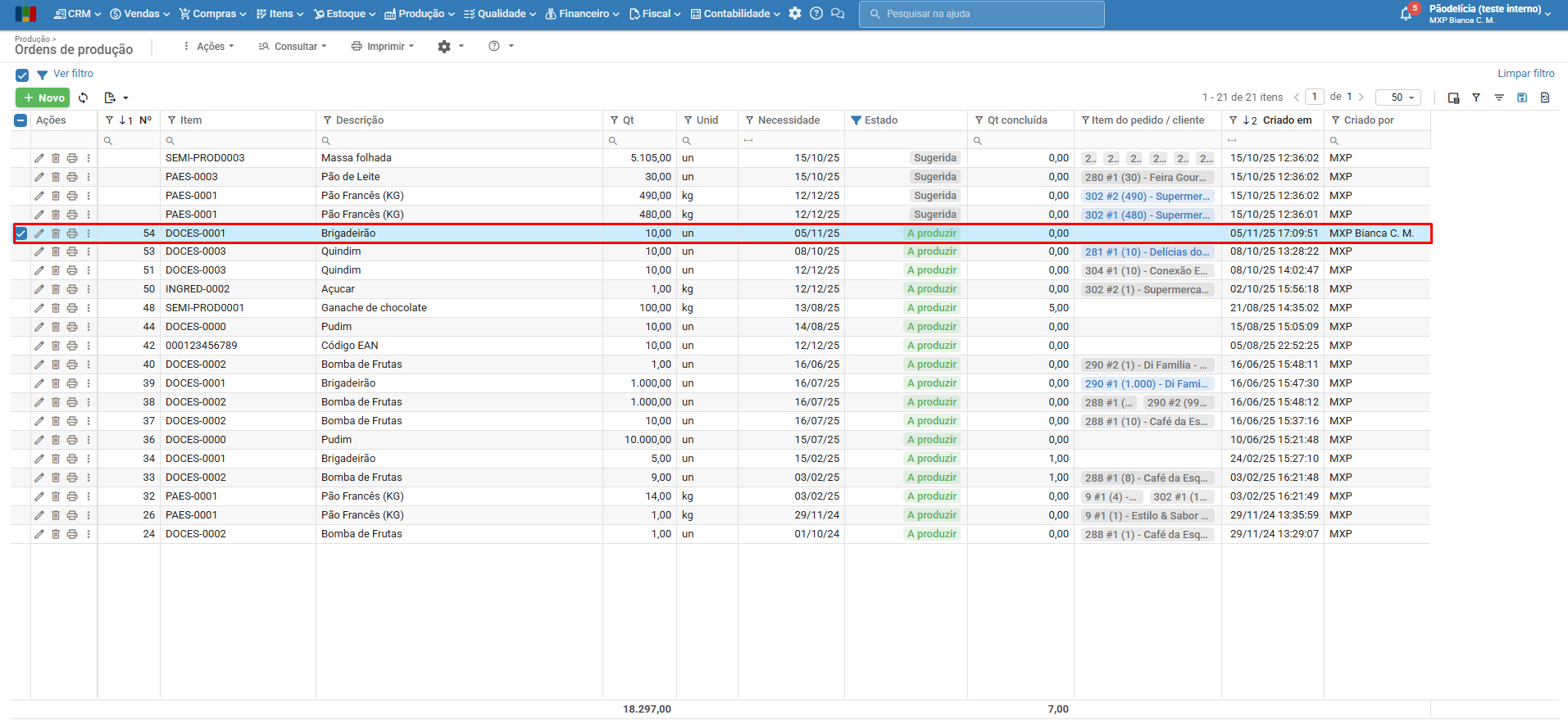
Observações:
- Só é possível criar ordens de produção através do terminal para itens que contém ao menos uma operação cadastrada no roteiro.
- Não é permitido criar OPs pela opção “Apontamento de operador” para itens cuja primeira operação do roteiro passa em um centro de trabalho (CT) com estações.
- Não é permitido criar OPs pela opção “Apontamento de estação” para itens cuja primeira operação do roteiro passa em um centro de trabalho (CT) sem estações.
Como utilizar códigos de barras para leitura da quantidade produzida?
Uma vez que a configuração “Utilizar leitura de código de barras para inclusão da quantidade produzida” esteja marcada, é possível inserir valores de quantidade produzida a partir da leitura de códigos de barras através da câmera do dispositivo.
1) Na tela do terminal de apontamentos, clique no ícone da “roda dentada” na parte superior direita da janela.
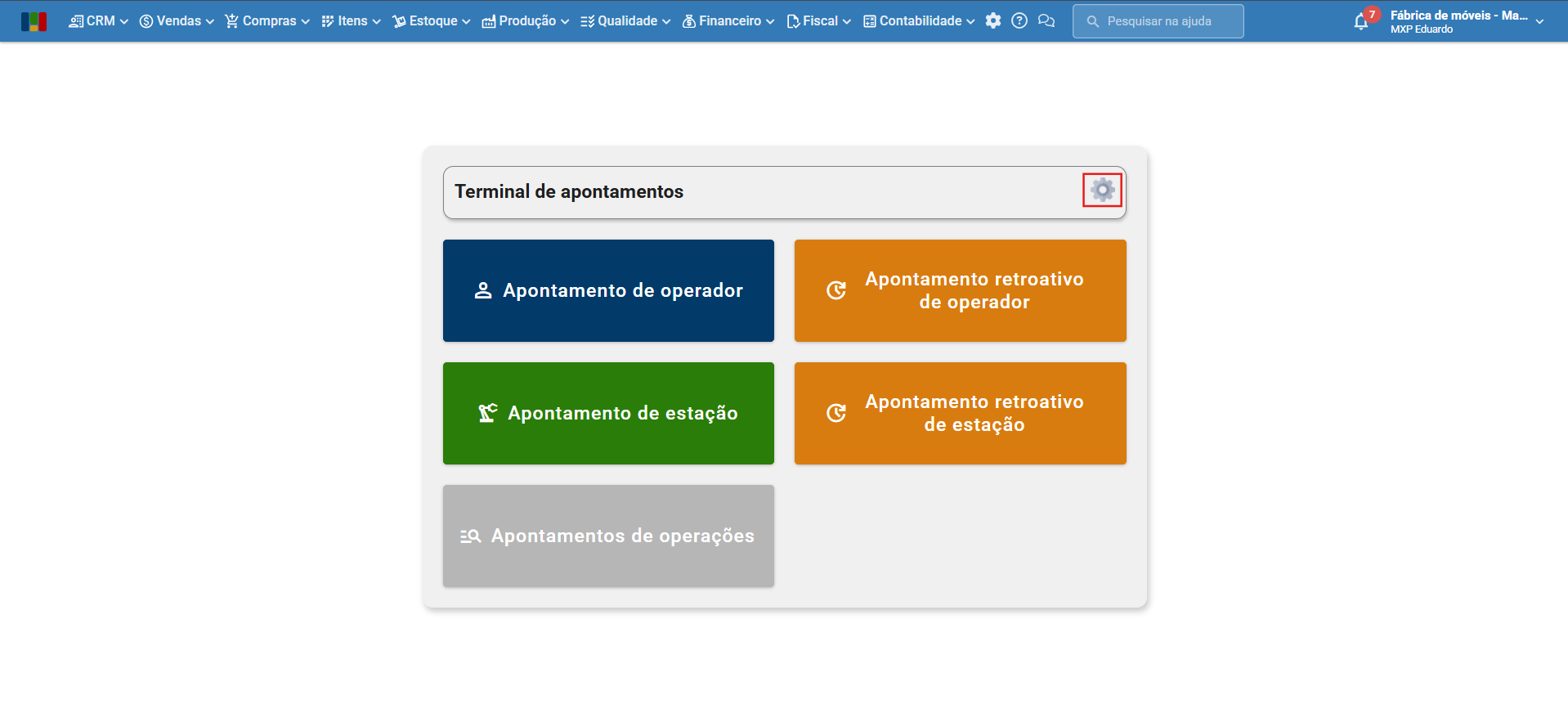
2) Marque a caixa de seleção da configuração “Utilizar leitura de código de barras para inclusão da quantidade produzida” para habilitá-la. Clique no botão verde “Salvar” para guardar as alterações.
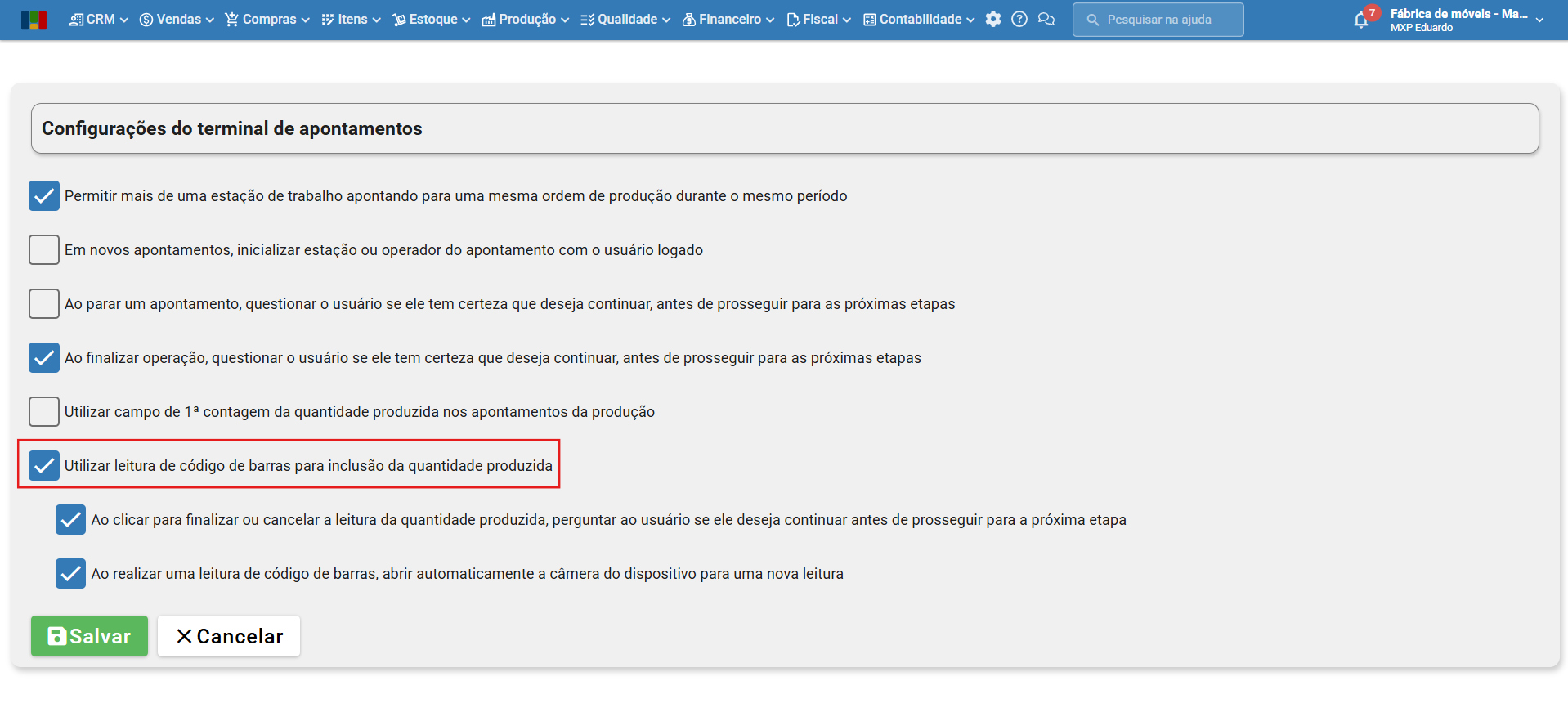
3) Ao abrir um apontamento, é possível ver que o sistema incluiu ao lado dos campos “Qt produzida na 1ª contagem” e “Qt produzida” um botão para leitura do código de barras. Clique nele para abrir o modal de leitura.
Observação: a exibição do campo “Qt produzida na 1ª contagem” depende da seleção da configuração “Utilizar campo de 1ª contagem da quantidade produzida nos apontamentos da produção”.
4) Ao clicar sobre este botão, é aberta a tela “Leitura da quantidade produzida” (ou “Leitura da quantidade produzida na primeira contagem”), onde é possível inserir valores de quantidade produzida a partir da leitura de códigos de barras.
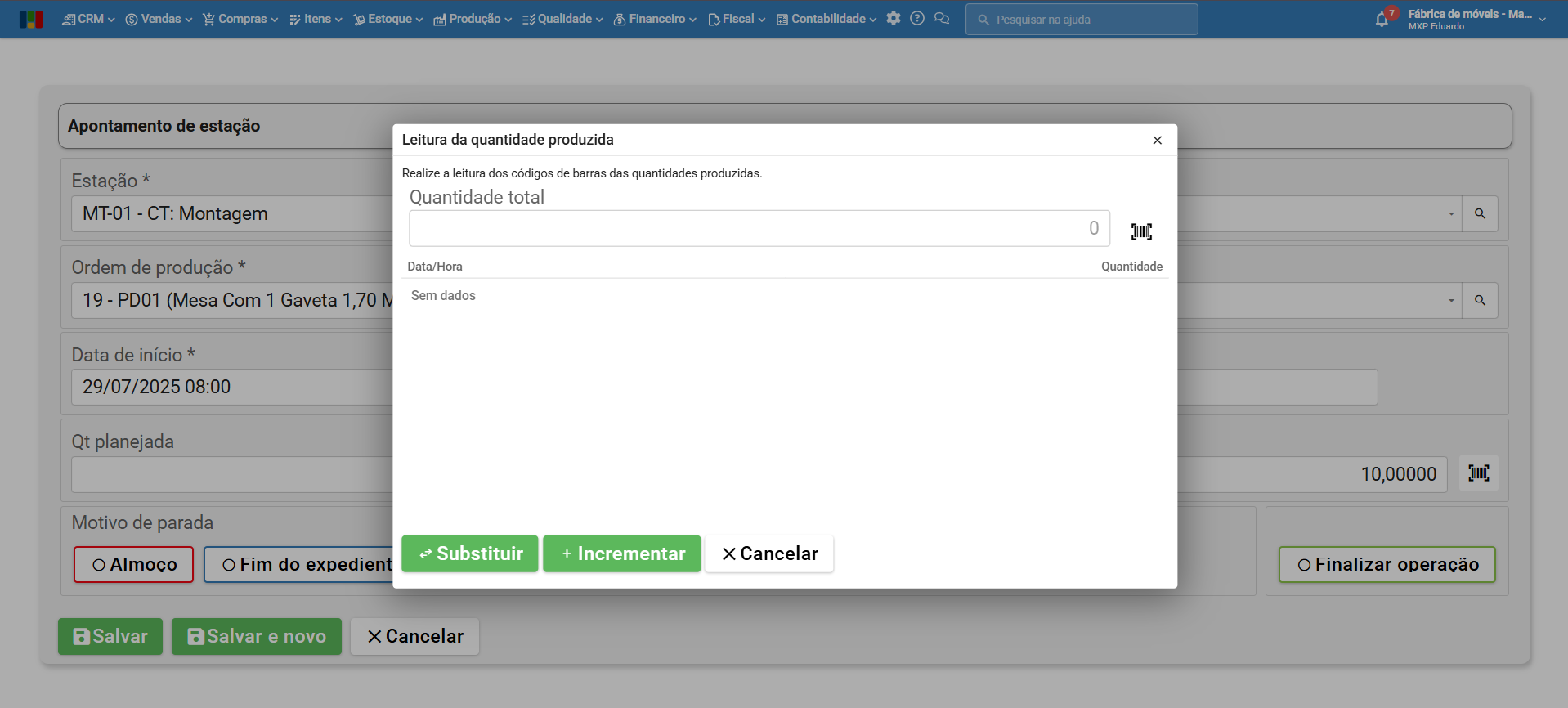
5) Para iniciar uma leitura, clique no botão com ícone de “código de barras”.
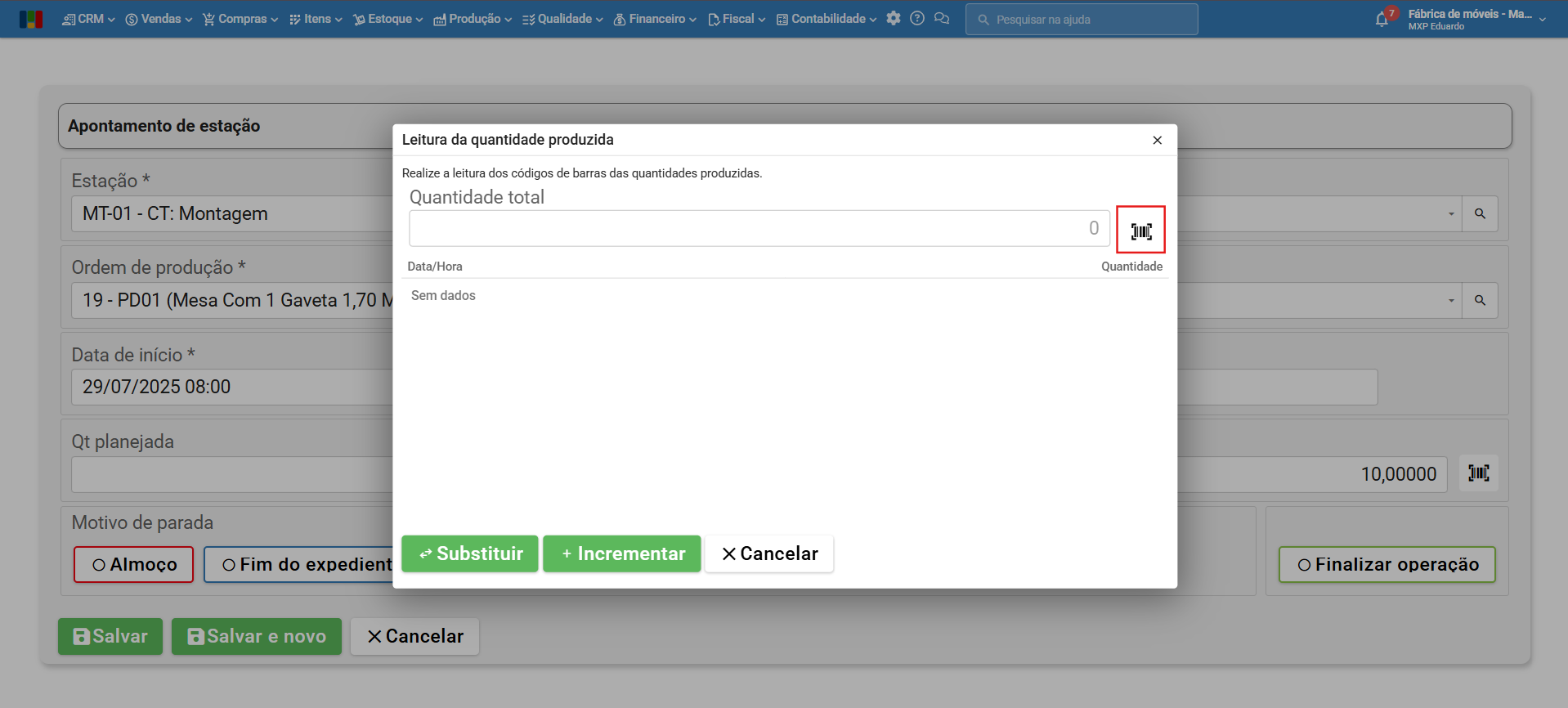
6) O sistema irá requisitar acesso à câmera do dispositivo e, em seguida, ela será aberta na tela “Leitura de código de barras”, com a opção de selecionar a câmera frontal ou traseira (para utilização em dispositivos móveis).
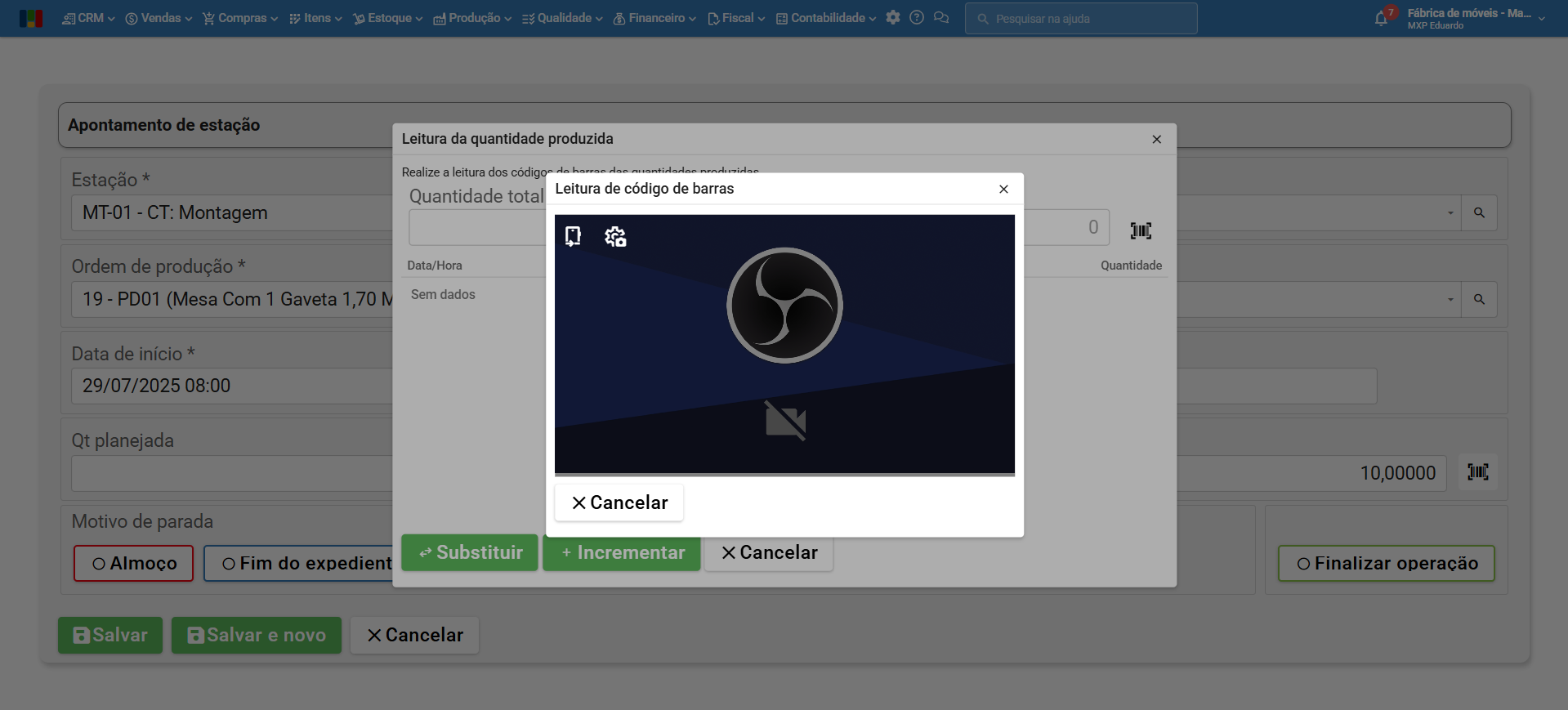
7) É possível ler códigos de barras em dois formatos:
a) GTIN do item da ordem de produção: o sistema irá verificar se o número do código de barras corresponde ao GTIN informado no cadastro do item. Para consultar ou alterar o GTIN, acesse a tela “Itens > Itens” e, na edição do item, abra a seção “Dados fiscais > Outros dados fiscais > GTIN”. Cada leitura bem sucedida de um código de barras com este formato somará a quantidade “1”.
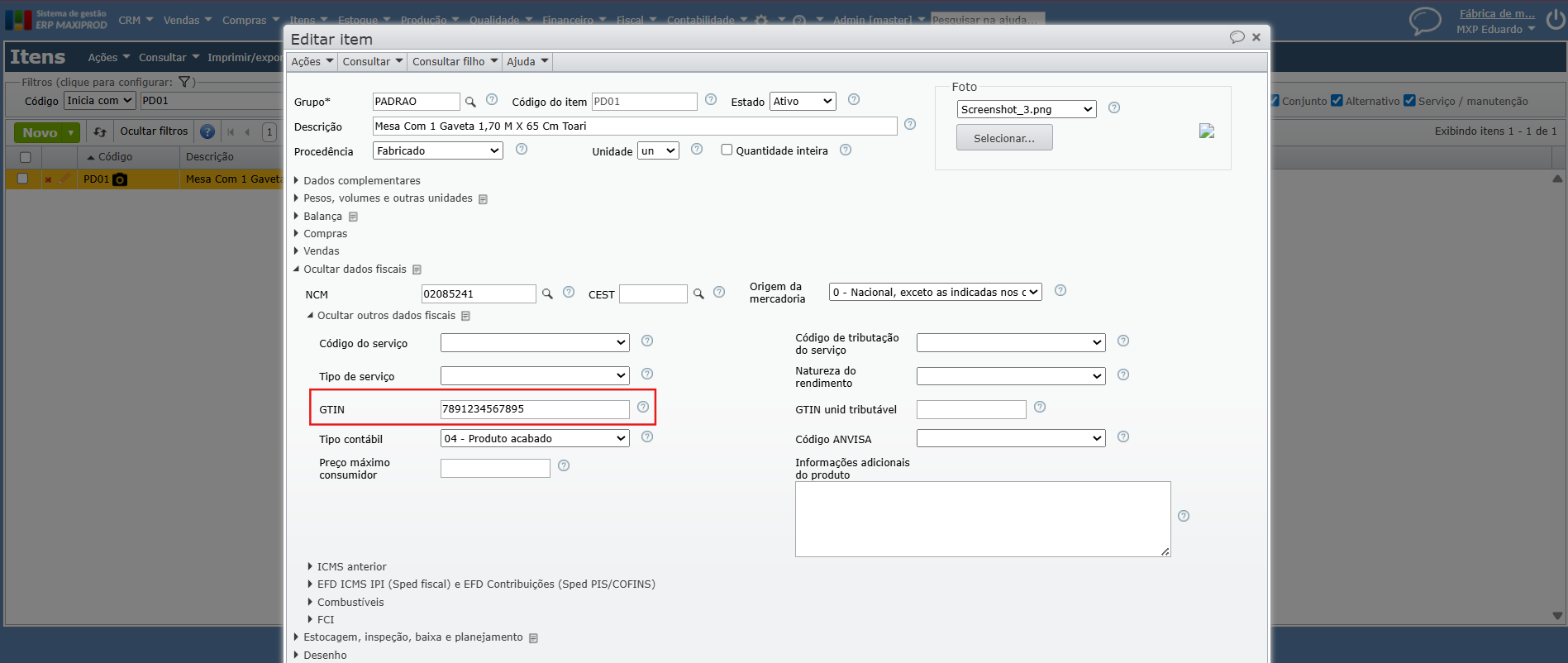
b) Para itens com “Código do item” numérico, é possível fazer a leitura de códigos de barras com organização do tipo GTIN-13/EAN-13 no formato:
- 2 + [Código do item] + [Quantidade/Peso] + [DV]
Onde:
- 2: o primeiro dígito, identificador do começo de dados, deve ser o “2” (dois).
- [Código do item]: os próximos 6 dígitos devem identificar o código numérico do item da ordem de produção. Ex.: 000025.
Observação: para o caso de códigos menores (com, por exemplo, 5 dígitos), o sistema é capaz de abstrair o “0” (zero) inicial e identificar o código de barras.
- [Quantidade/Peso]: os próximos 5 dígitos corresponderão ao peso/quantidade produzido. Os 2 primeiros dígitos dizem respeito à dezena antes da vírgula e os 3 últimos dígitos devem corresponder ao valor em decimal, depois da vírgula. Ex.: 05789 equivale ao valor 5,789;
- [DV]: o último dígito pode ser qualquer número entre 0 e 9.
Por exemplo, para que o sistema seja capaz de ler uma quantidade de 13,825 para o item de código 00025, um número válido de código de barras seria: 2000025138250.
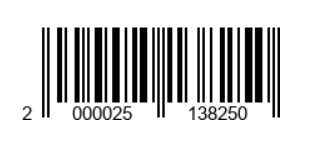
8) A cada leitura bem-sucedida, um registro com a quantidade e data e hora é inserido em tela. O total das quantidades pode ser visualizado no campo “Quantidade total”.
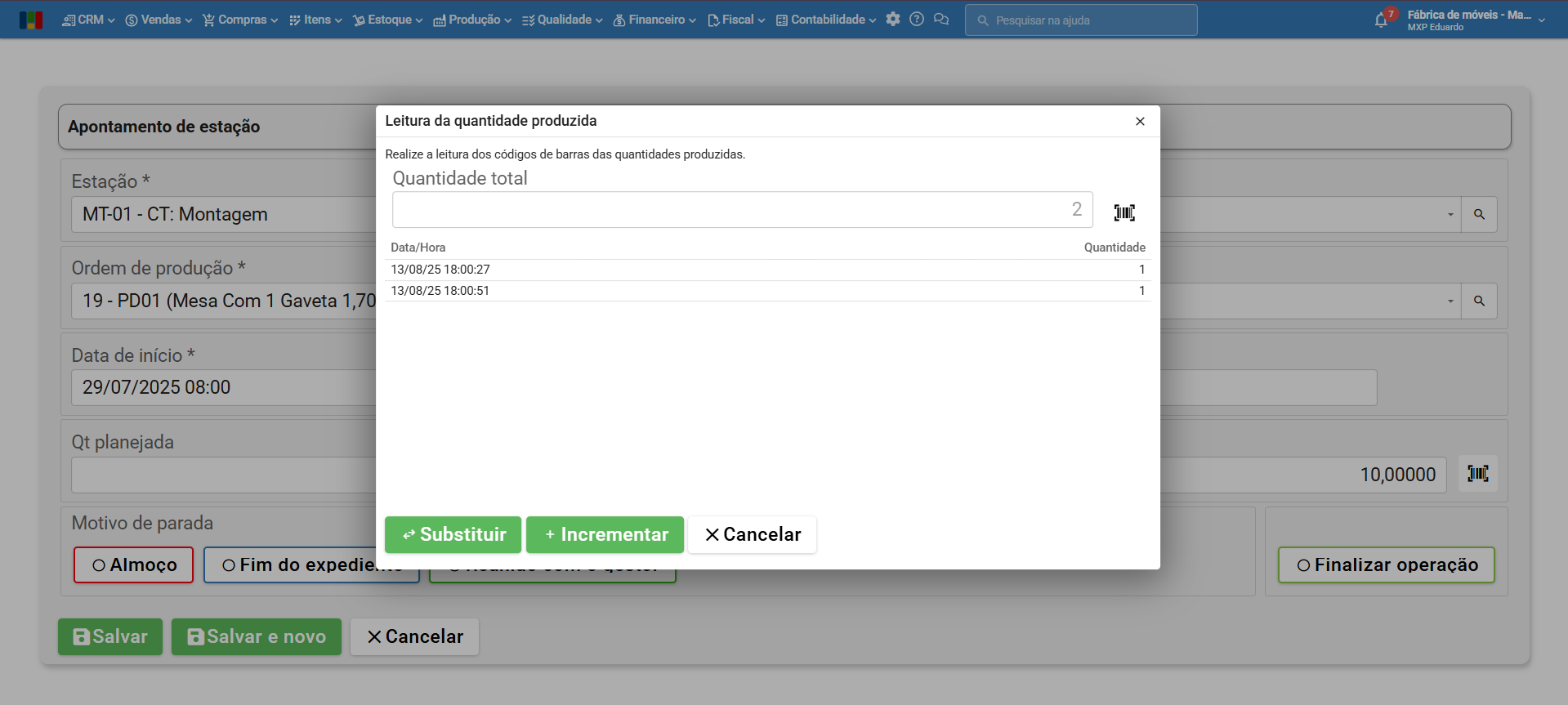
a) Para substituir o valor do campo “Qt produzida” (ou “Qt produzida na 1ª contagem”) com o total lido em “Quantidade total”, clique no botão verde “Substituir”.
b) Para incrementar o valor do campo com o total lido em “Quantidade total”, clique no botão verde “Incrementar”.
c) Para cancelar a leitura e não realizar nenhuma alteração no campo, basta clicar no botão “Cancelar”.
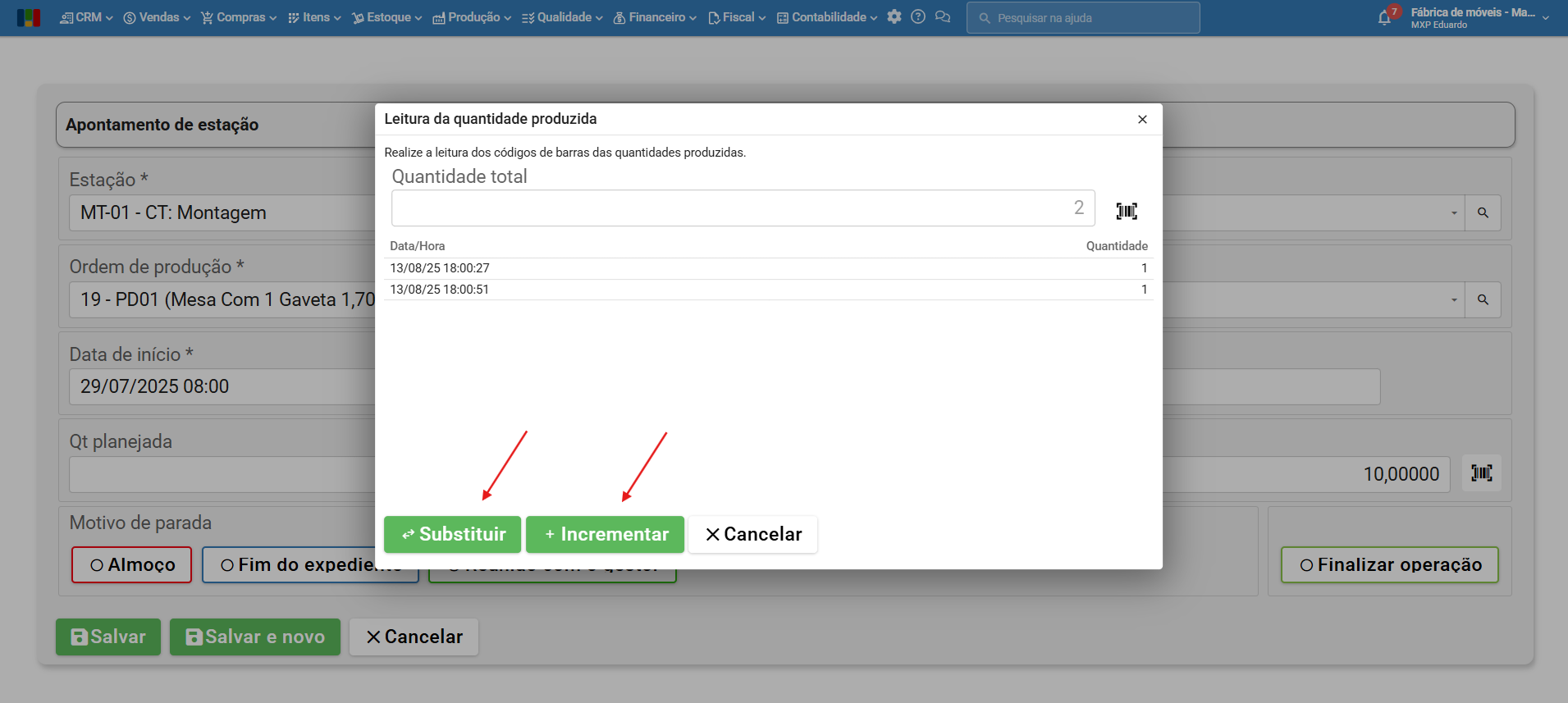
Como cadastrar e utilizar motivos de parada?
1) Acesse o menu superior “Produção > Cadastros > Motivos de parada”.
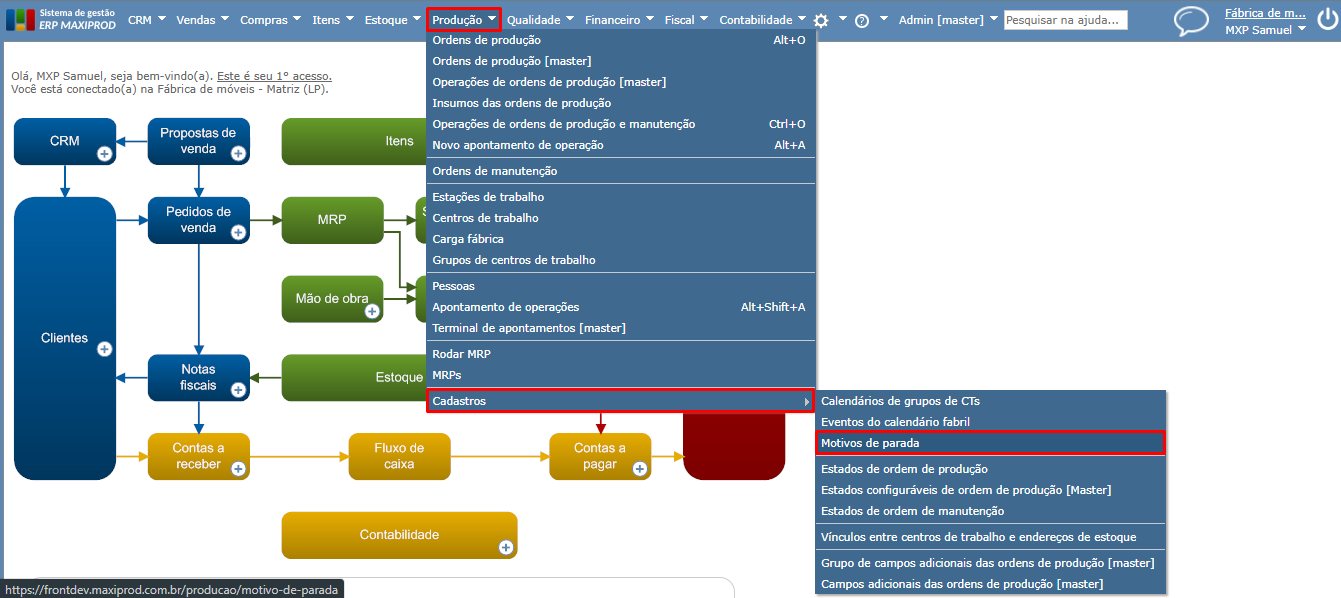
2) Clique no botão verde “Novo” para cadastrar o motivo de parada.
3) Será aberta uma janela com os seguintes campos para preenchimento:
- Código: código do motivo de parada.
- Descrição: descrição do motivo de parada.
- Sequência: define a ordem na qual o motivo de parada será exibido na tela de apontamentos.
- Cor do botão: permite o usuário selecionar a cor para o botão do motivo de parada.
- Usada em apontamentos com estações: caixa de seleção que, se marcada, permite que o motivo de parada seja utilizado em apontamentos com estações.
- Usada em apontamentos sem estações: caixa de seleção que, se marcada, permite que o motivo de parada seja utilizado em apontamentos de operador, ou seja, sem estações.
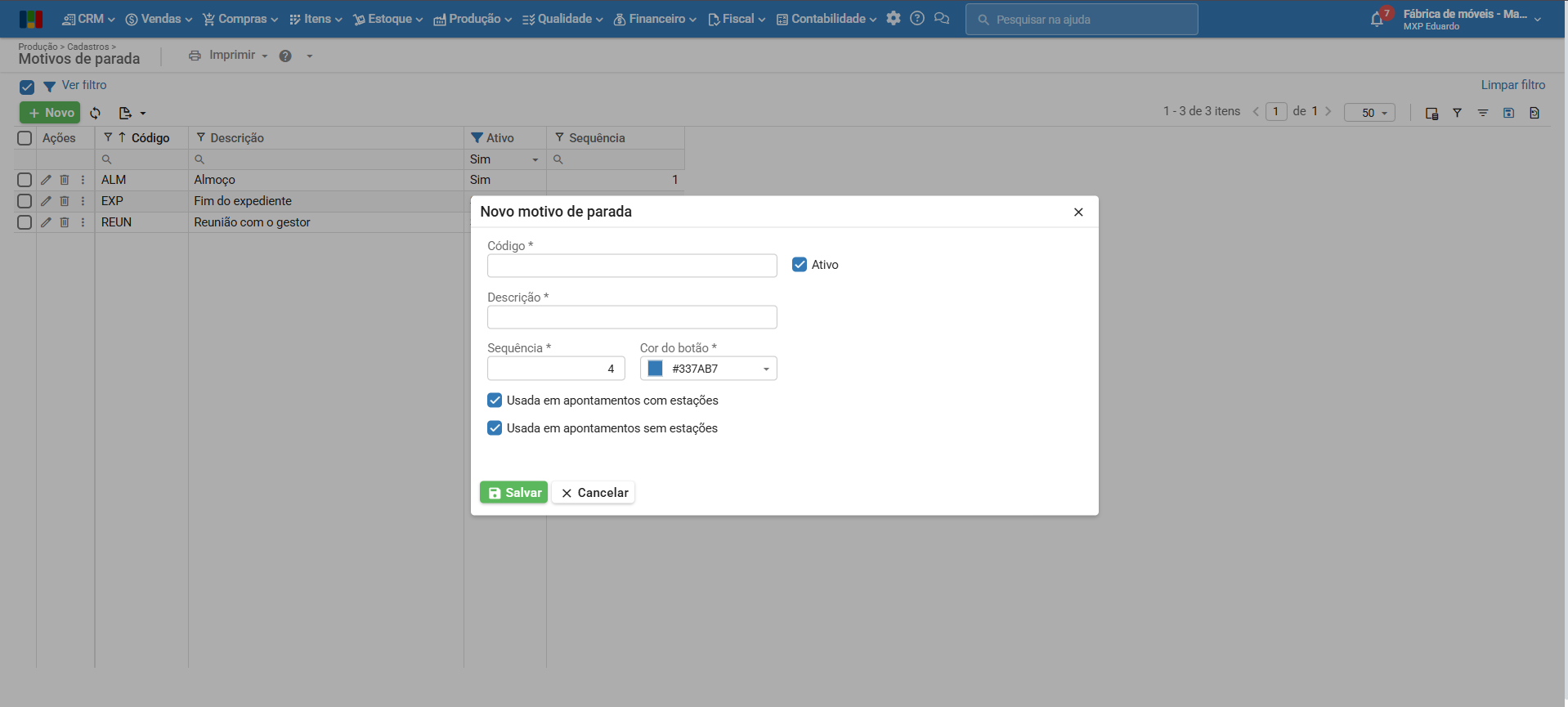
4) Clique no botão verde “Salvar” para criar o motivo de parada.
5) Após cadastrar o motivo de parada, é possível utilizá-lo nos apontamentos.
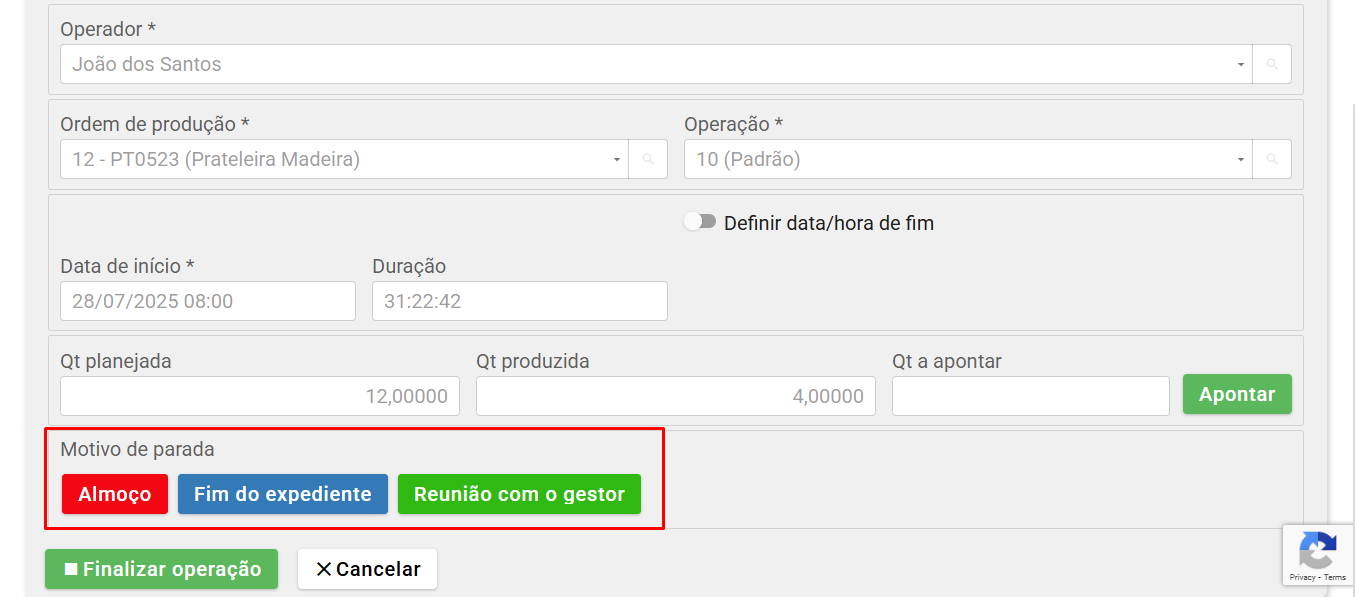
Como consultar os apontamentos?
1) Acesse o menu superior “Produção > Terminal de apontamentos”.
2) Na janela do terminal de apontamentos, clique na opção “Apontamentos de operações”.
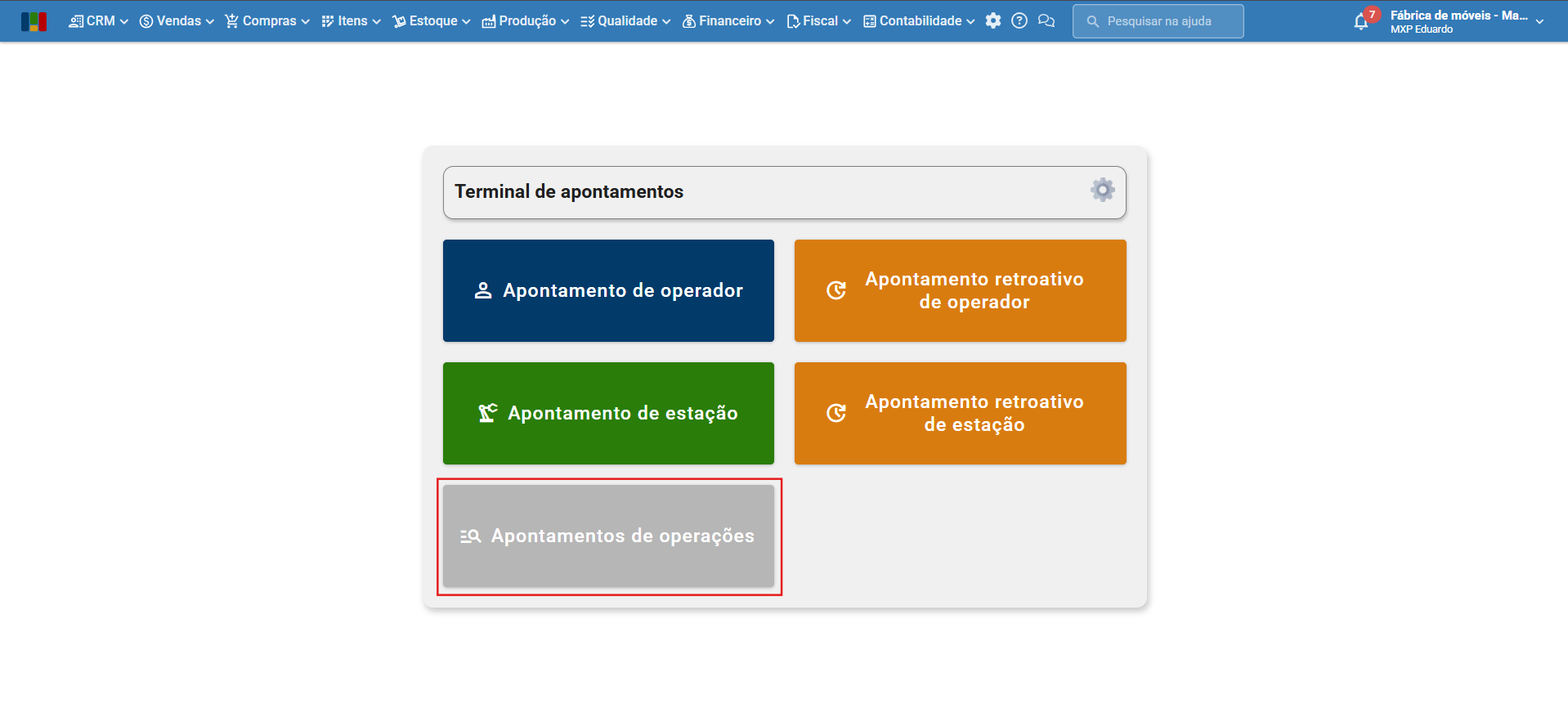
3) É aberta a grade de apontamentos, onde o usuário pode consultar, editar ou excluir os apontamentos realizados.
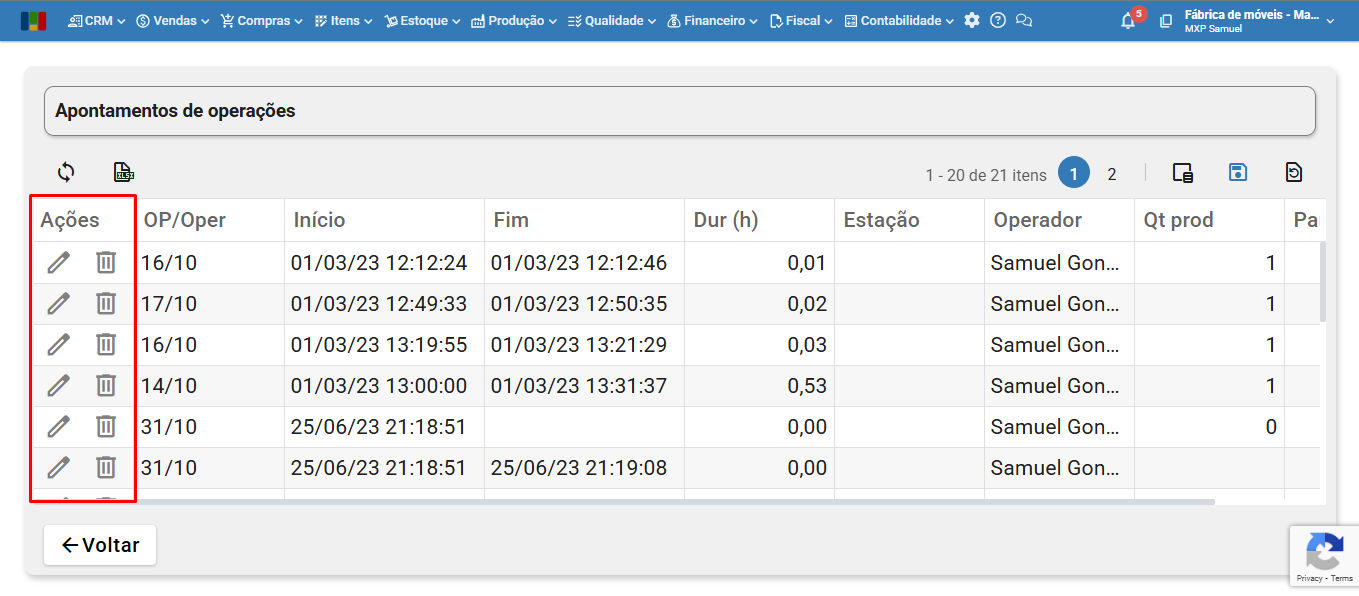
a) Ao clicar para editar um apontamento, é aberta a janela de apontamentos conforme foi preenchida anteriormente. O usuário pode fazer as alterações e clicar em “Salvar” ou “Salvar e novo”.
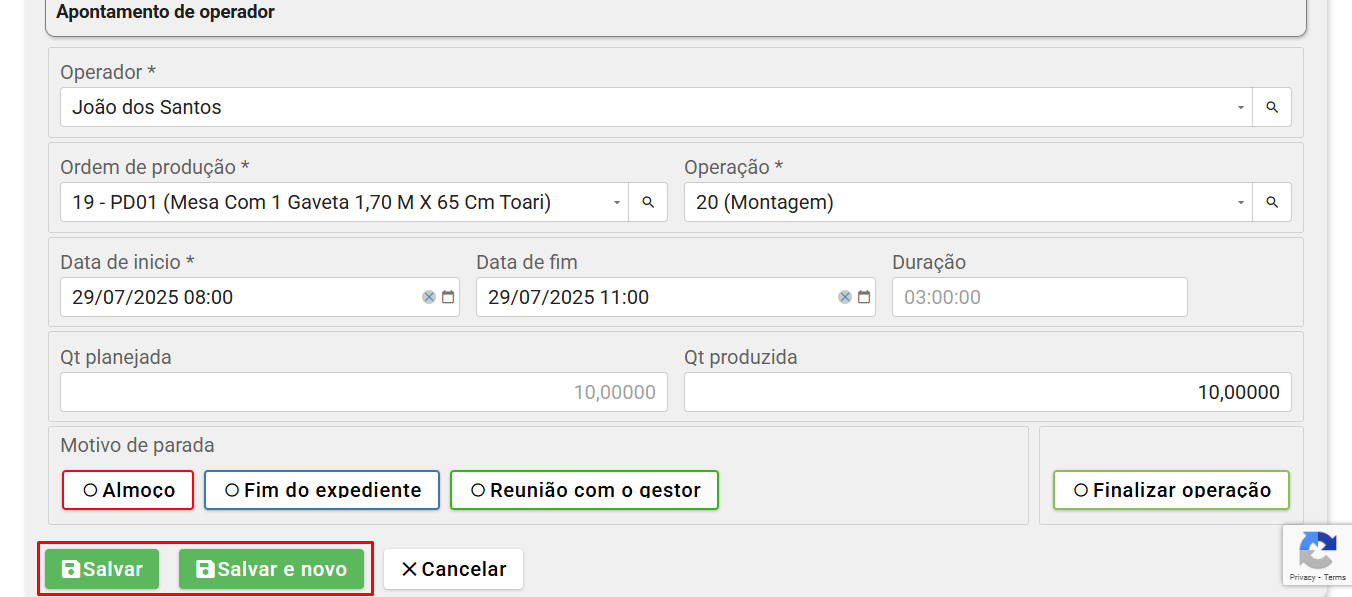
b) Ao clicar para excluir o apontamento, o sistema exibe uma mensagem de confirmação “Tem certeza que deseja excluir o registro?”. Clique em “Sim” para confirmar e exclusão ou clique em “Não” para abortar a exclusão.
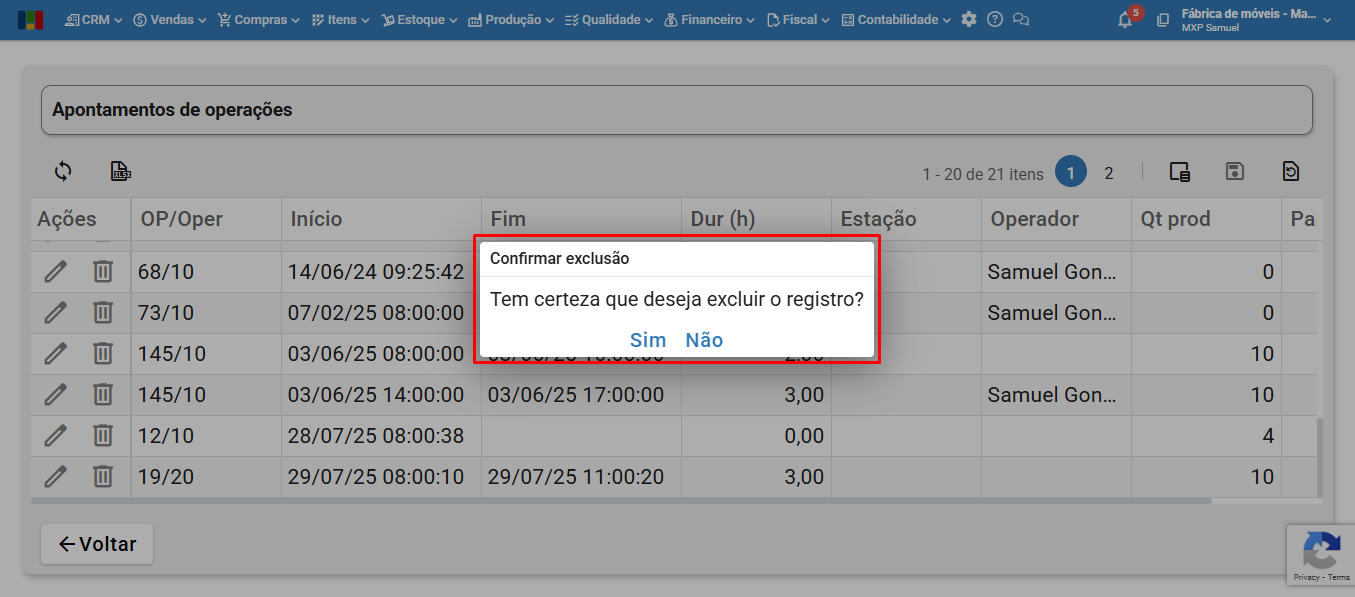
4) Para retornar a tela principal do terminal de apontamentos, clique no botão “Voltar”.
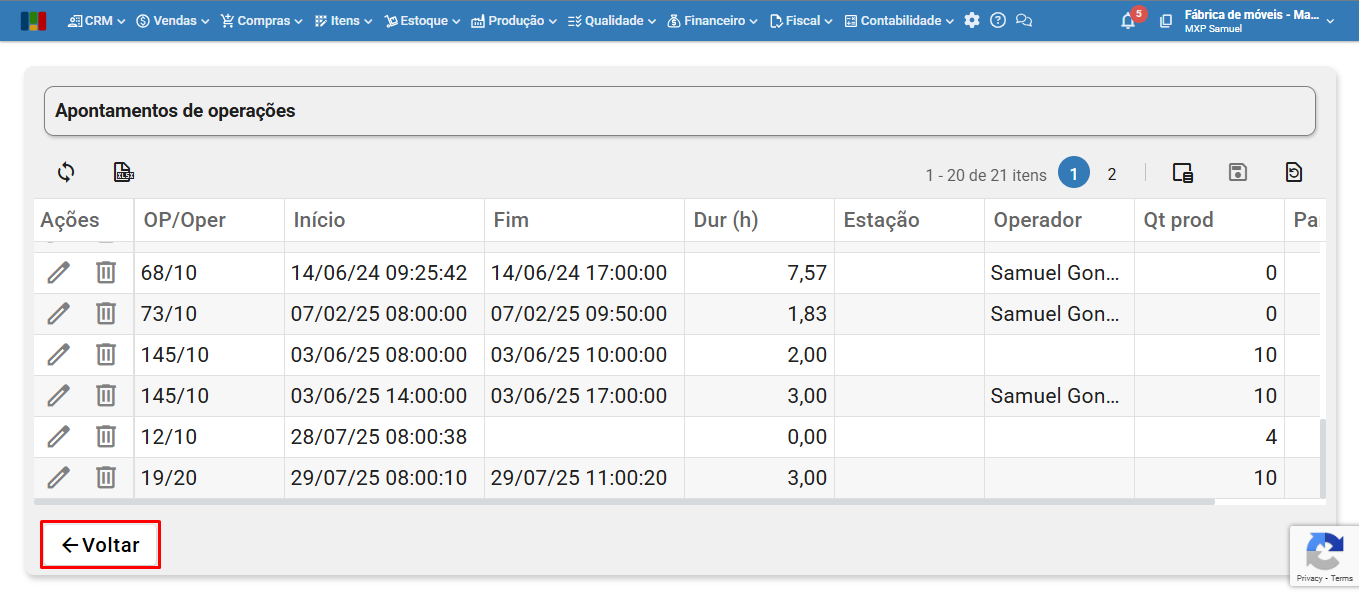
Para mais informações, entre em contato com o suporte.
Veja também: